Dell PowerEdge C2100 User Manual [en, ru, de, es, fr, cs, pl]
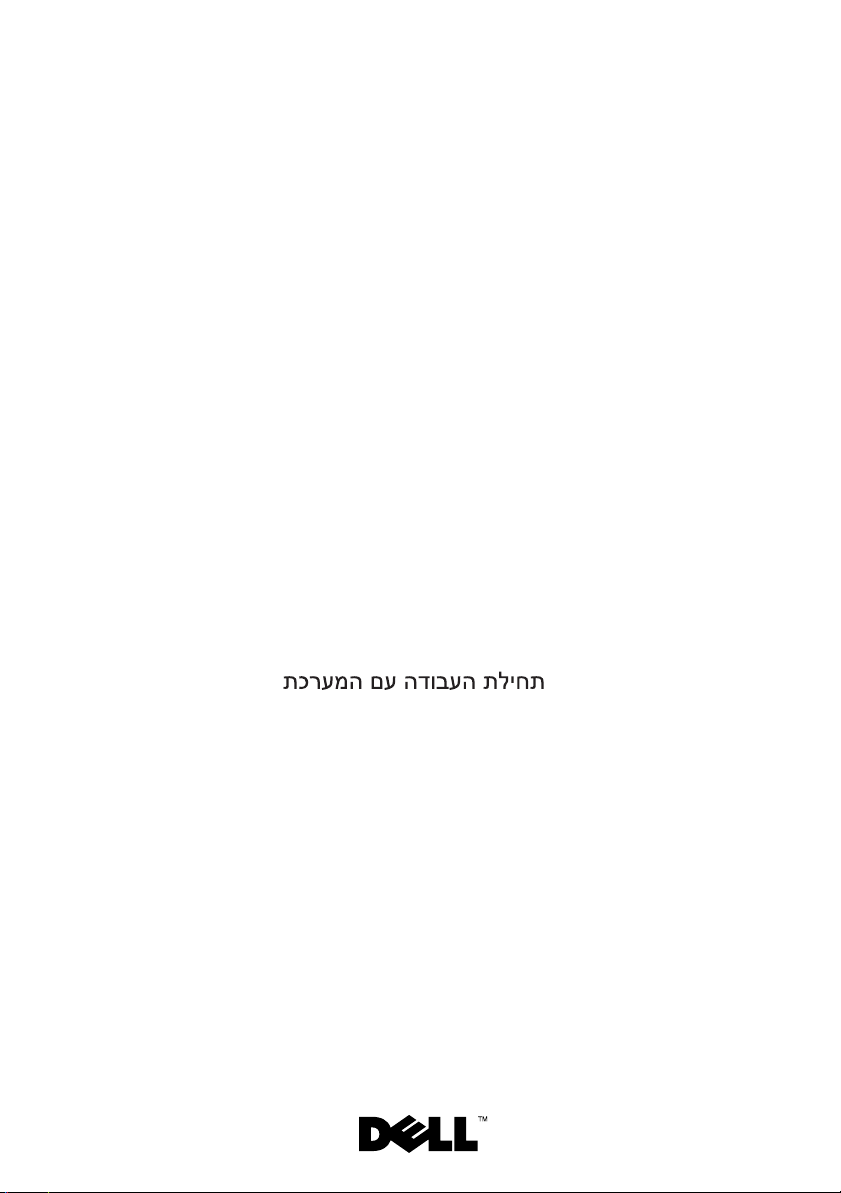
Dell™ PowerEdge™ C2100
Getting Started
With Your System
Začínáme se systémem
Mise en route de votre système
Erste Schritte mit dem System
Τα πρώτα βήματα με το σύστημά σας
Rozpoczęcie pracy z systemem
Начало работы с системой
Introducción al sistema
Sisteminizi Kullanmaya Başlarken
תכרעמה םע הדובעה תליחת
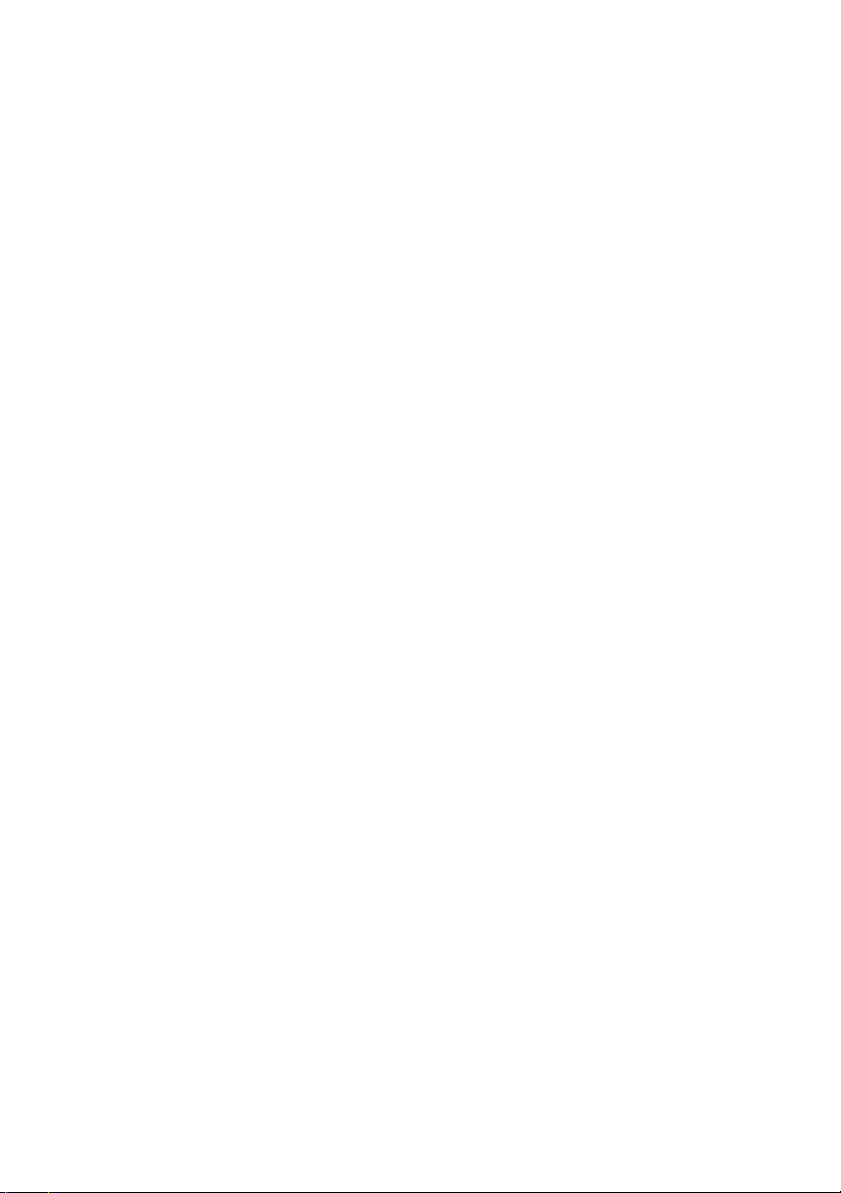
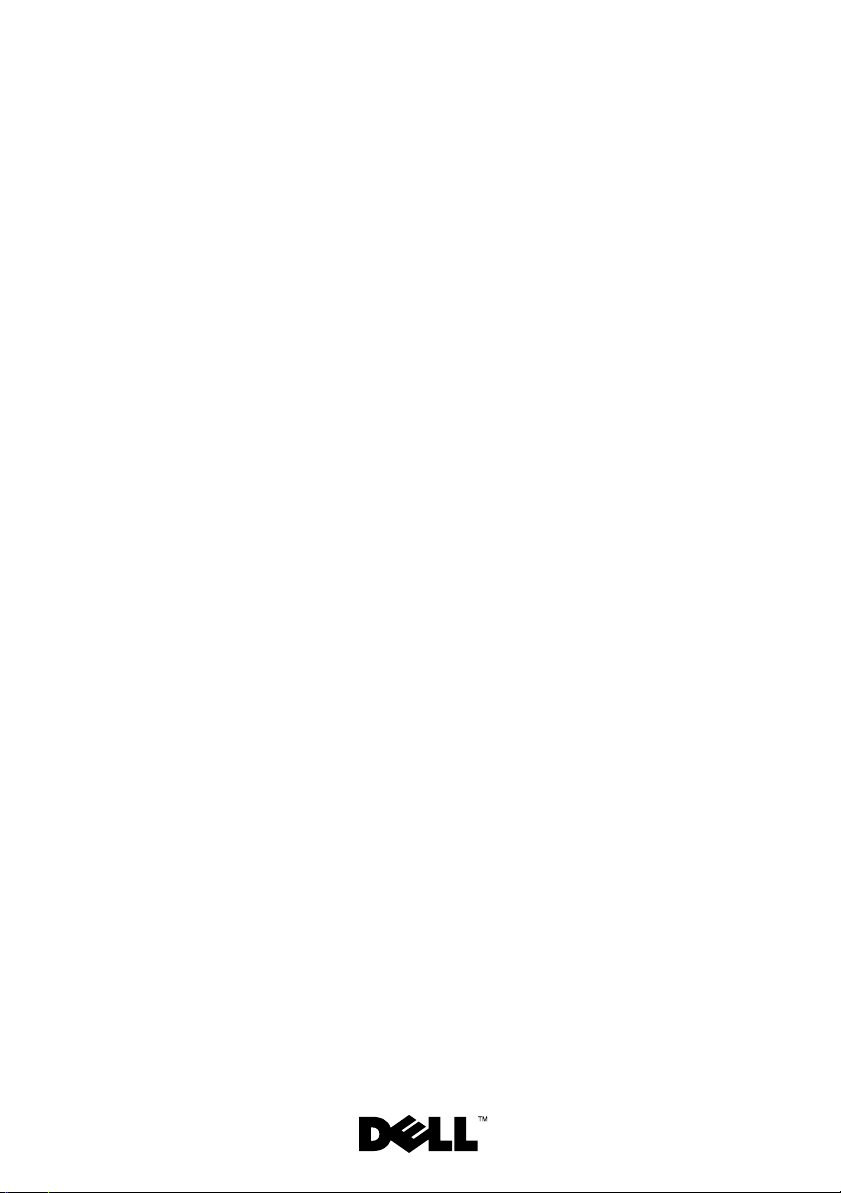
Dell PowerEdge C2100
Getting Started
With Your System
Regulatory Model FS12-TY
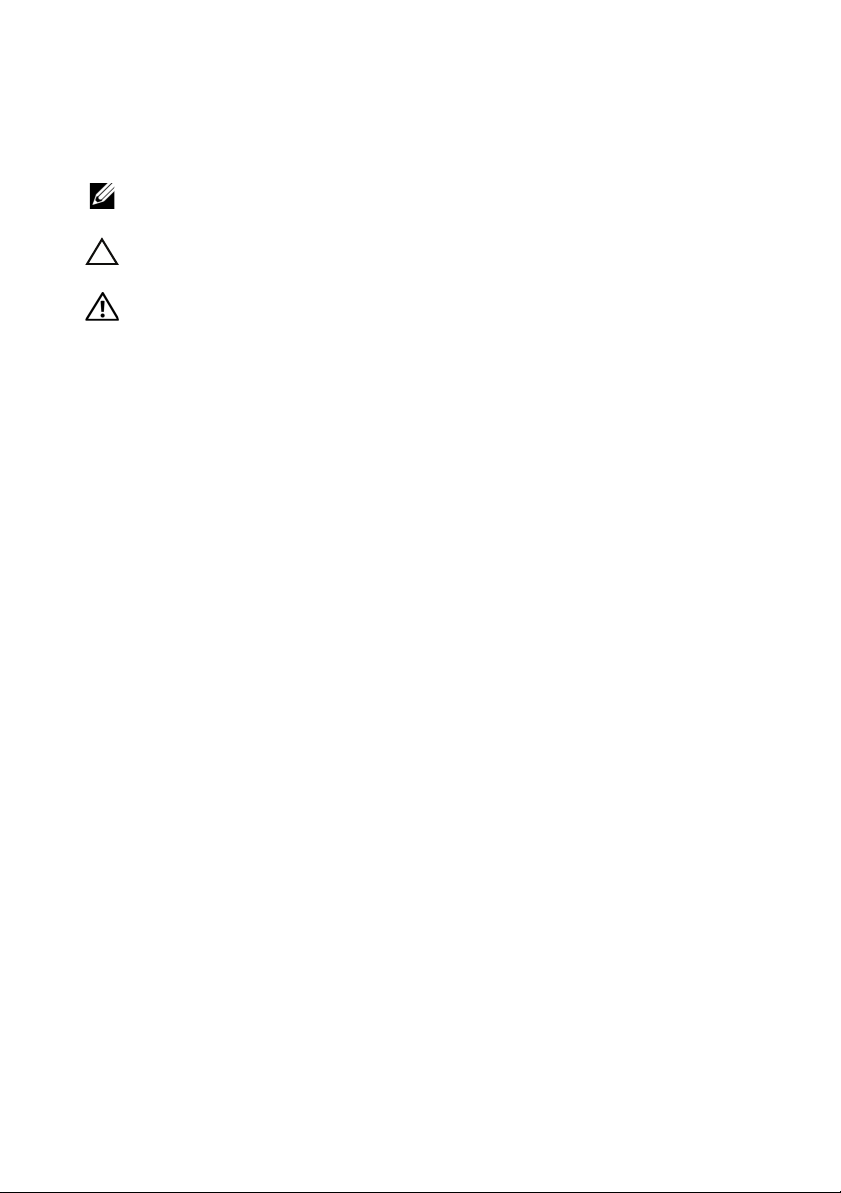
Notes, Cautions, and Warnings
NOTE:
A NOTE indicates important information that helps you make better use of
your computer.
CAUTION:
A CAUTION indicates potential damage to hardware or loss of data
if instructions are not followed.
WARNING:
A WARNING indicates a potential for property damage, personal
injury, or death.
____________________
© 2013 Dell Inc. All rights reserved.
Trademarks used in this text: Dell, the DELL logo, and Pow er Edge , are trademarks of Dell Inc.;
Citrix and XenServer are trademarks of Citrix Systems, Inc. and/or more of its subsidiaries, and may
be registered in the United States Patent and Trademark Office and in other countries; Intel and Xeon
are registered trademarks of Intel Corporation in the U.S. and other countries; VMware is a registered
trademark of VMware, Inc. in the United States and/or other jurisdictions; Red Hat and Red Hat
Enterprise Linux are registered trademarks of Red Hat, Inc. in the United States and other countries;
SUSE is a registered trademark of Novell, Inc. in the United States and other countries.
Regulatory Model FS12-TY
2013 - 11 P/N 34V7H Rev. A02
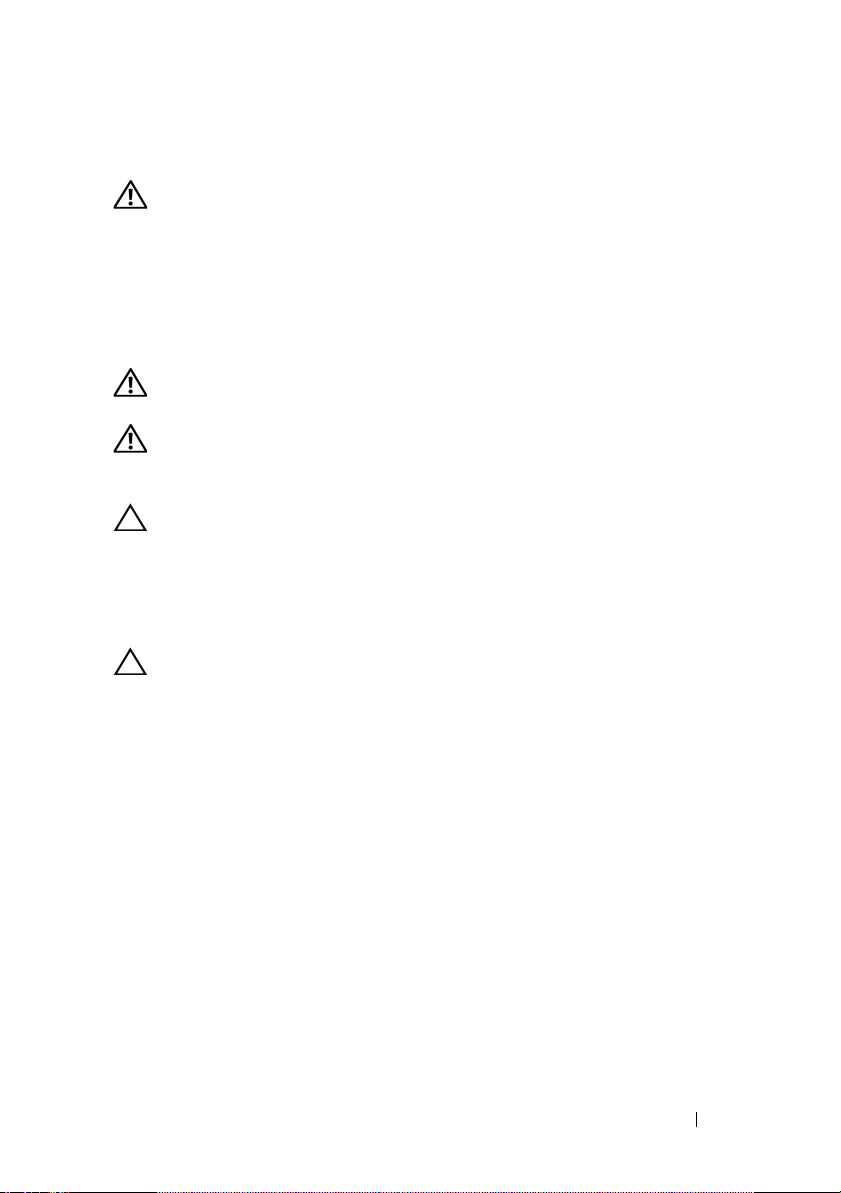
Installation and Configuration
WARNING:
instructions that came with the system.
Unpacking the System
Unpack your system and identify each item.
Installing the Rails and System in a Rack
WARNING:
To avoid injury, do not attempt to lift the system by yourself.
WARNING:
personal injury or damage to the system, you must adequately support the system
rack during installation and removal.
CAUTION:
on stand-alone (single) racks or the front stabilizer on racks joined to other racks.
Failure to install stabilizers accordingly before installing systems in a rack could
cause the rack to tip over, potentially resulting in bodily injury under certain
circumstances. Therefore, always install the stabilizer(s) before installing
components in the rack.
Before performing the following procedure, review the safety
Whenever you need to lift the system, get others to assist you.
The system is not fixed to the rack or mounted on the rails. To avoid
Before installing systems in a rack, install front and side stabilizers
CAUTION:
You should only perform troubleshooting and simple repairs as authorized in
your product documentation, or as directed by the online or telephone service
and support team. Damage due to servicing that is not authorized by Dell is not
covered by your warranty. Read and follow the safety instructions that came
with the product.
Many repairs may only be done by a certified service technician.
Getting Started With Your System
3
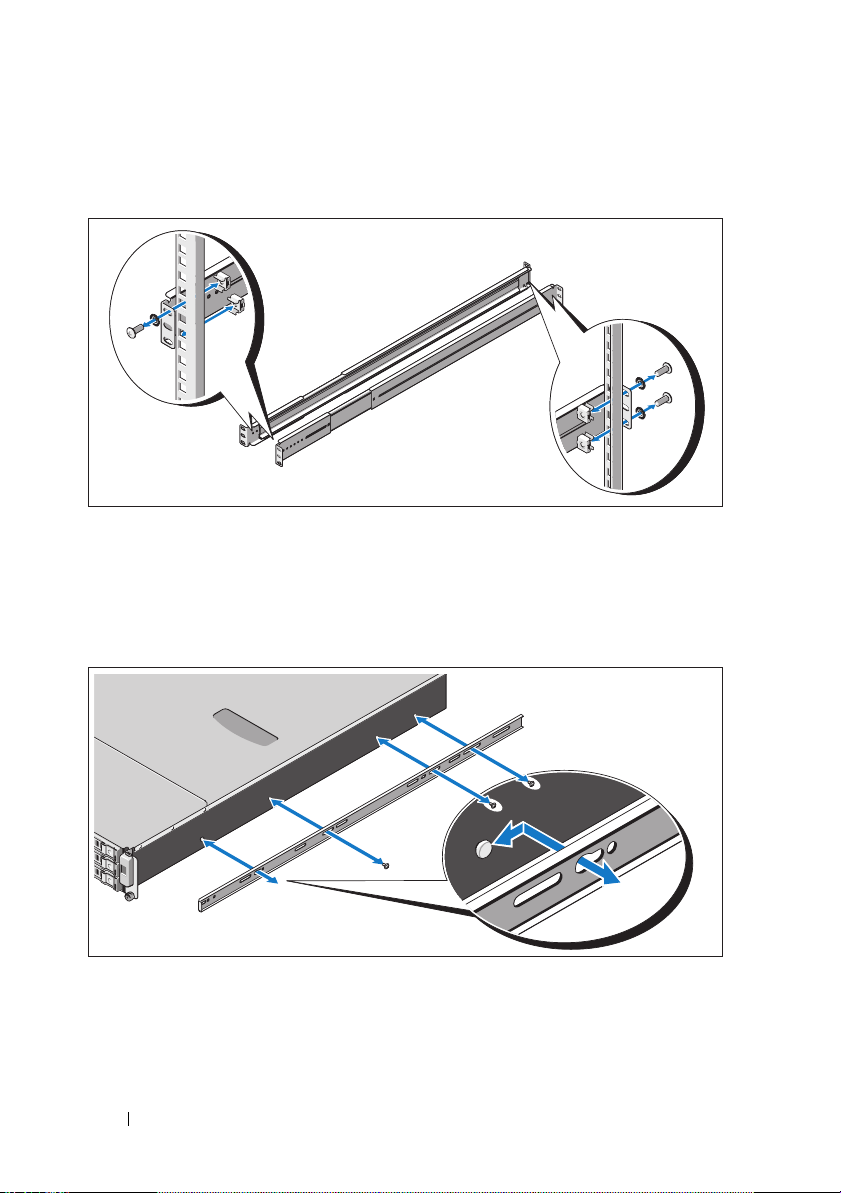
1
Secure the rails to the front of the rack using two screws and to the back of
the rack using four screws.
2
Align the keyhole slot on the chassis rails with the corresponding pin
on either side of the system and slide the chassis rails towards the front
of the system until it locks into place. Secure the chassis rails to the
system using screws.
4
Getting Started With Your System
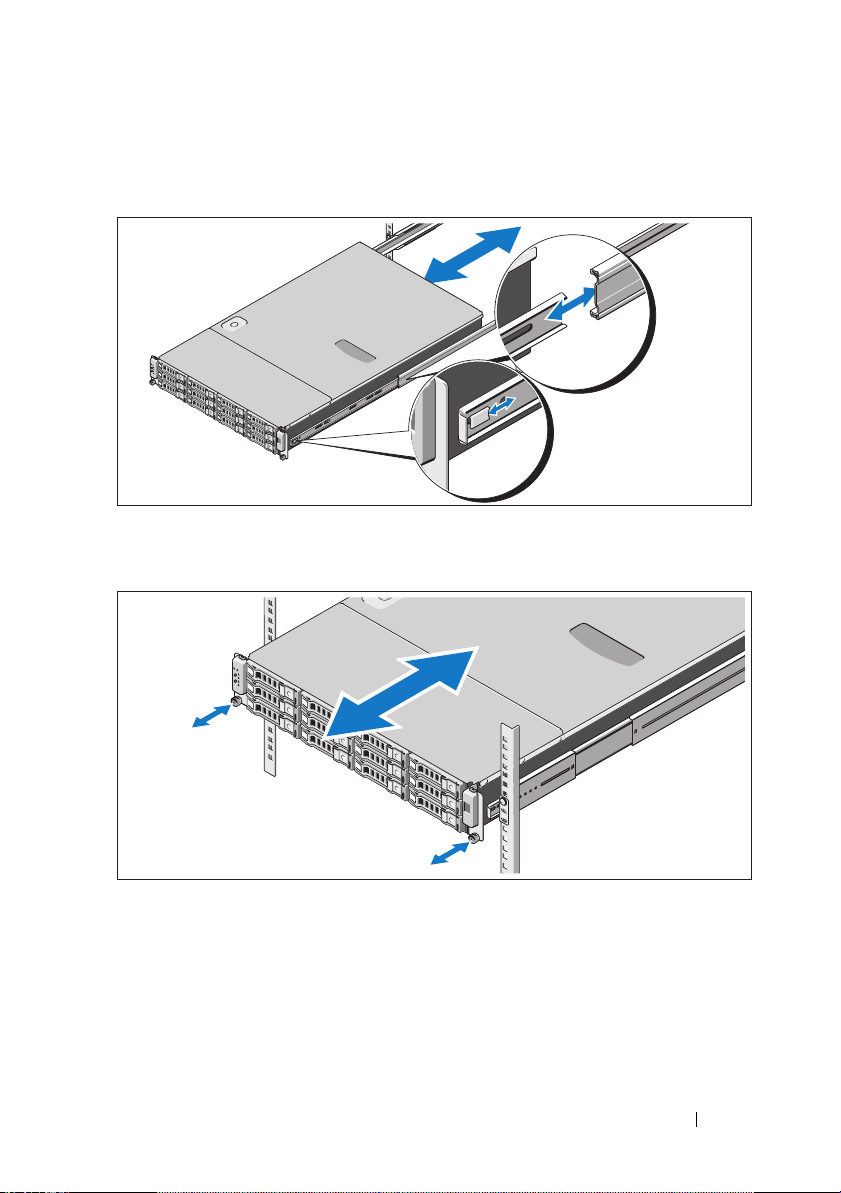
3
Align and insert the ends of the chassis rails into the ends of the rails and
push the system inward until the chassis rails lock into place.
4
Tighten the thumbscrews to secure the ears of system to the rack.
Getting Started With Your System
5
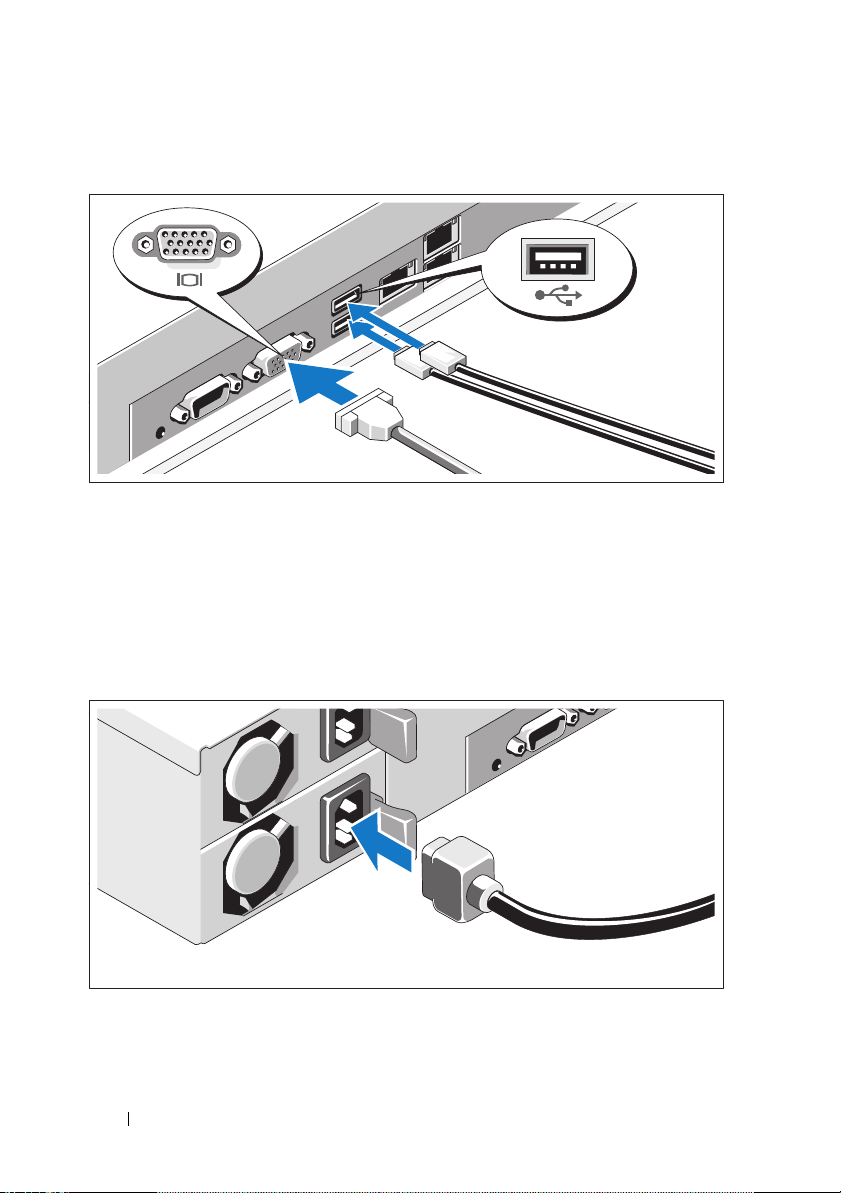
Optional – Connecting the Keyboard, Mouse, and Monitor
Connect the keyboard, mouse, and monitor (optional).
The connectors on the back of your system have icons indicating which cable
to plug into each connector. Be sure to tighten the screws (if any) on the
monitor's cable connector.
Connecting the Power Cable(s)
6
Getting Started With Your System
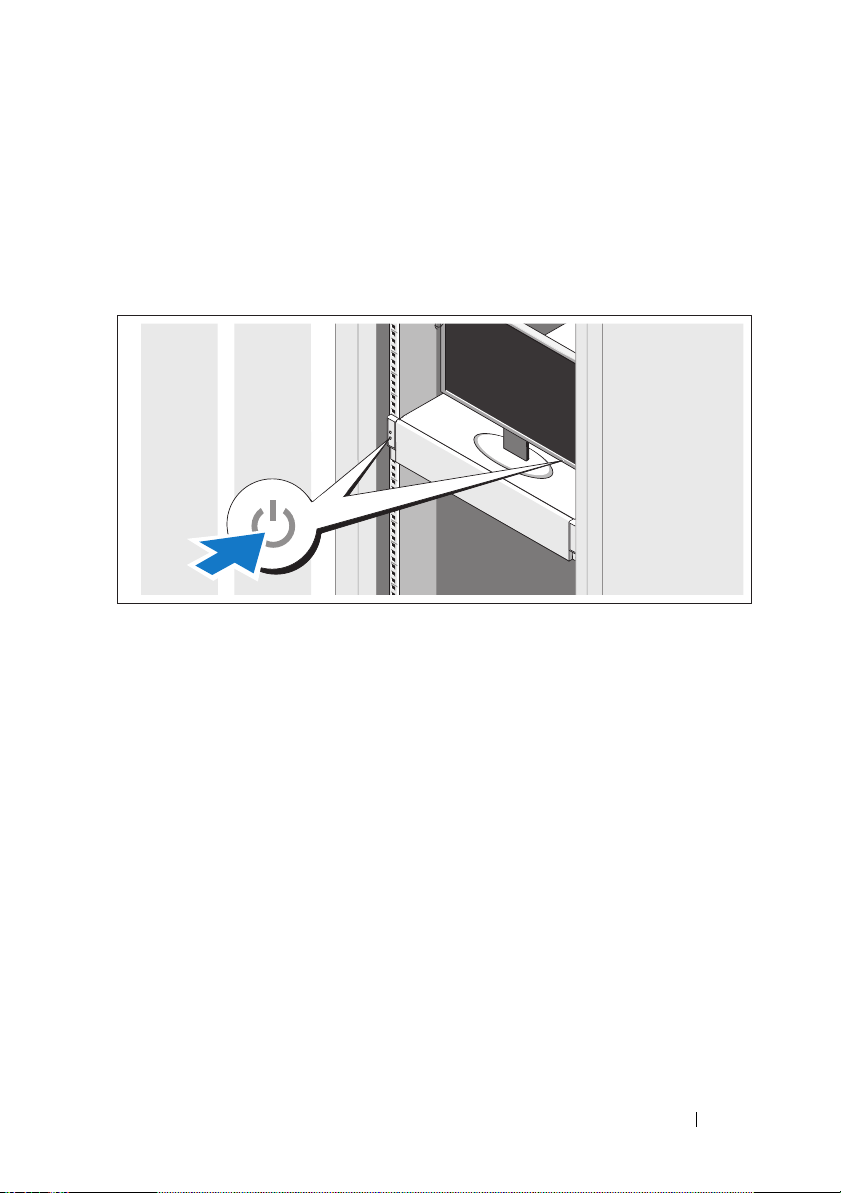
Connect the system’s power cable(s) to the system and, if a monitor is used,
connect the monitor’s power cable to the monitor. Plug the other end of the
power cables into a grounded electrical outlet or a separate power source such
as an uninterrupted power supply (UPS) or a power distribution unit (PDU).
Turning On the System
Press the power button on the system and the monitor. The power indicators
should light.
Complete the Operating System Setup
To install an operating system, see the installation and configuration
documentation for your operating system. Be sure the operating
system is installed before installing hardware or software not purchased
with the system.
Getting Started With Your System
7
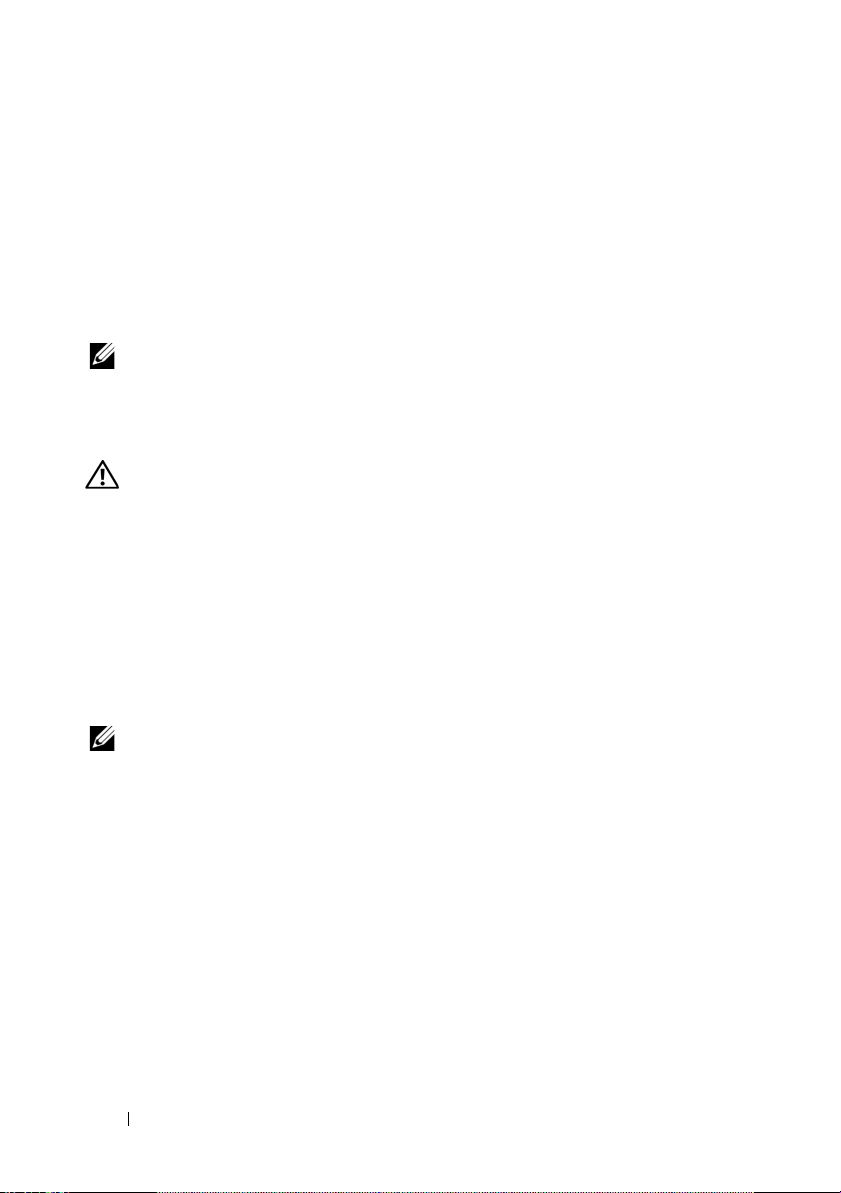
Supported Operating Systems
•Red Hat® Enterprise Linux® 5.4 Standard edition (x64)
• Red Hat Enterprise Linux 5.4 Standard edition (x86)
®
•SUSE
• Citrix
• VMware
see dell.com/ossupport.
Linux Enterprise Server 11 (x86_64)
®
XenServer™ Enterprise edition 5.x
®
ESX Server Version 4.0, Update 1
NOTE:
For the latest information on supported operating systems,
Other Information You May Need
WARNING:
your system. Warranty information may be included within this document or
as a separate document.
•The
features and describes how to troubleshoot the system and install or
replace system components. This document is available online at
dell.com/support/manuals
• Dell systems management application documentation provides
information about installing and using the systems management software.
This document is available online at
See the safety and regulatory information that shipped with
Hardware Owner’s Manual
provides information about system
.
dell.com/support/manuals
.
NOTE:
Always check for updates on dell.com/support/manuals and read
the updates first because they often supersede information in other documents.
8
Getting Started With Your System
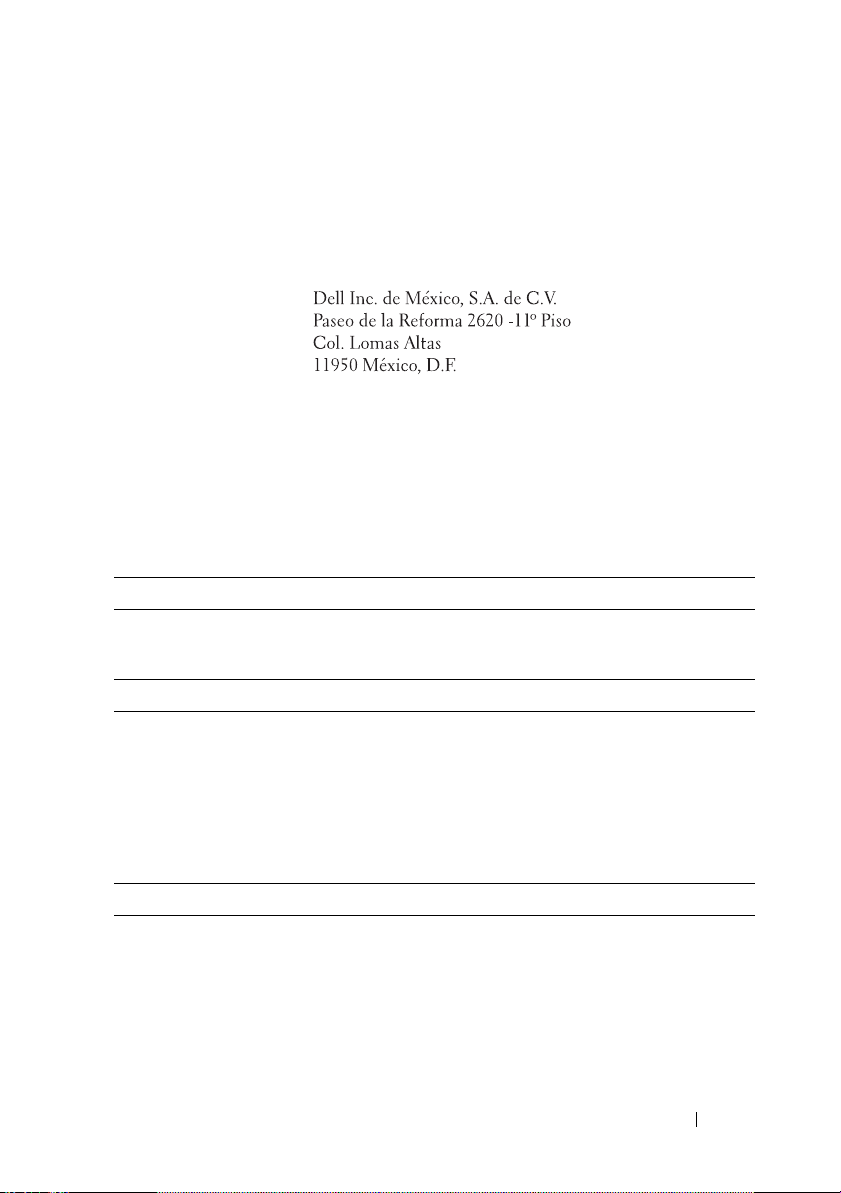
NOM Information (Mexico Only)
The following information is provided on the device described in this
document in compliance with the requirements of the official Mexican
standards (NOM):
Importer:
Model number: FS12-TY
Supply voltage: 100–240 V CA
Frequency: 50/60 Hz
Current consumption: 9.0–5.0 A
Technical Specifications
Processor
Processor type One or two Intel
processors (up to six core processors)
Expansion Bus
Bus type PCI Express Generation 2
Expansion slots
PCIe
Mezzanine slots
PCIe
Two x8 half-length, full height
Two x4 custom slots
®
Xeon® 5500 or 5600 series
Memory
Architecture 800/1066/1333 MHz DDR-3
unbuffered/registered memory modules with
Error Correcting Code (ECC)
Memory module sockets Eighteen 240-pin DIMMs
Memory module capacities 2 GB, 4 GB, 8 GB, or 16 GB
Getting Started With Your System
9
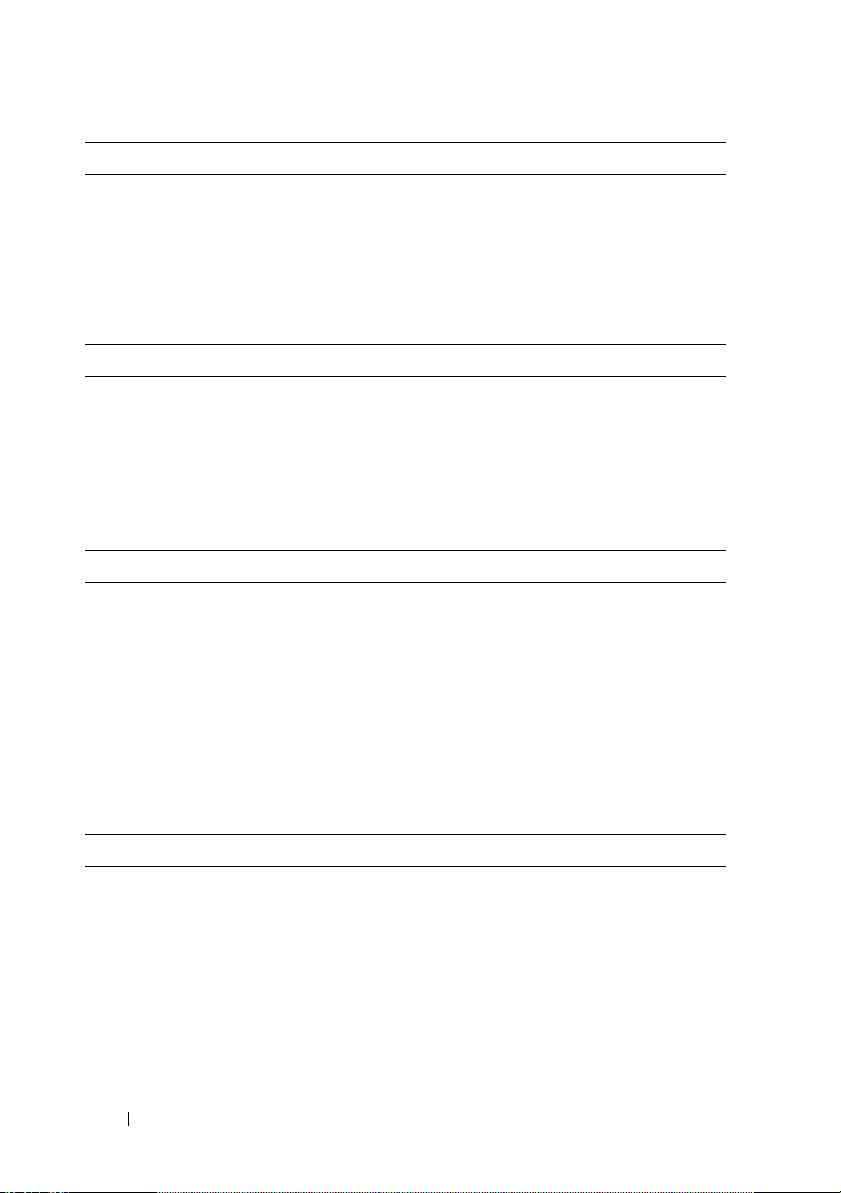
Memory (continued)
Minimum RAM 12 GB RAM
Maximum RAM 144 GB (dual rank) using 8 GB DIMM
288 GB (quad rank) using 16 GB DIMM
S3 Sleep State
48 GB using 2 GB or 4 GB DIMM
Drive
Hard drives Up to twelve 3.5", hot-swappable SAS/SATA
hard drives
Up to twenty four 2.5", hot-swappable
SAS/SATA hard drives (when available)
(Optional) up to two 2.5", internal SATA/SSD
hard drives (when available)
Connectors
Back
NIC
KVM over IP port
Serial
USB
Video
Two RJ-45 (for integrated 10/100/1000 Mbps
Ethernet)
Dedicated Ethernet port for remote
management access
9-pin, DTE, 16550-compatible
Two 4-pin, USB 2.0-compliant
15-pin VGA
Video
Video type AST2050 video controller; VGA connector
Video memory 8 MB
10
Getting Started With Your System
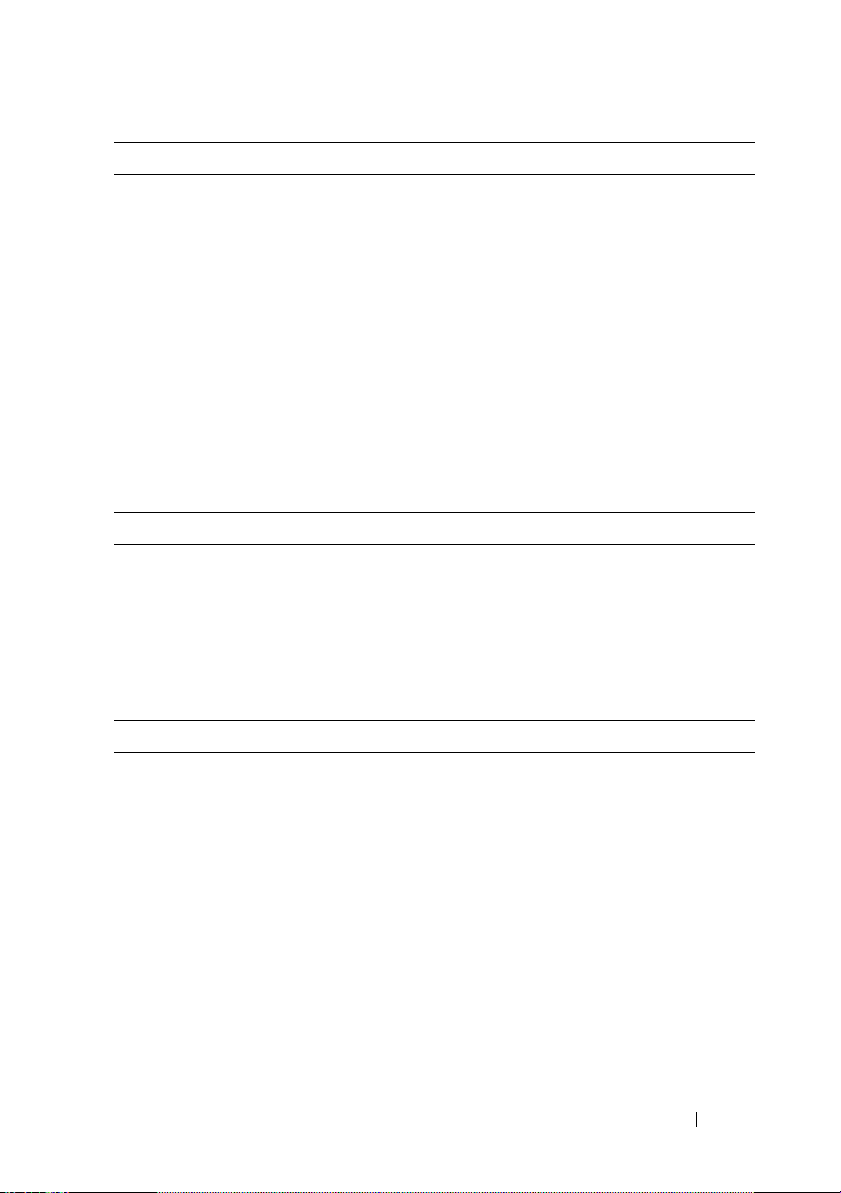
Power
AC power supply (redundant)
Wattage 750 W
Vo lt ag e
Heat dissipation
Maximum inrush current
Batteries
System battery
ROMB battery (optional)
Physical
Height 87.5 cm (3.44")
Width 43.74 cm (17.22")
Depth 72.2 cm (28.42")
Weight (maximum configuration) 28.5 kg (62.8 lb)
Weight (empty) 12 kg (26.5 lb)
Environmental
For additional information about environmental measurements for specific system
configurations, see www.dell.com/environmental_datasheets.
Temperature
Operating
Storage
100–240 VAC, 50/60 Hz, 9.5–5.0 A
2217.8 BTU/hr maximum
Under typical line conditions and over
the entire system ambient operating range,
the inrush current may reach 55 A per power
supply for 10 ms or less.
CR 2032 3.0-V Lithium coin cell
3.7-V Lithium ion battery pack
10° to 35°C (50° to 95°F) with a maximum
temperature gradation of 10°C per hour
NOTE:
For altitudes above 2950 ft,
the maximum operating temperature
is derated 1ºF/550 ft.
–40° to 65°C (–40° to 149°F) with
a maximum temperature gradation
of 20°C per hour
Getting Started With Your System
11
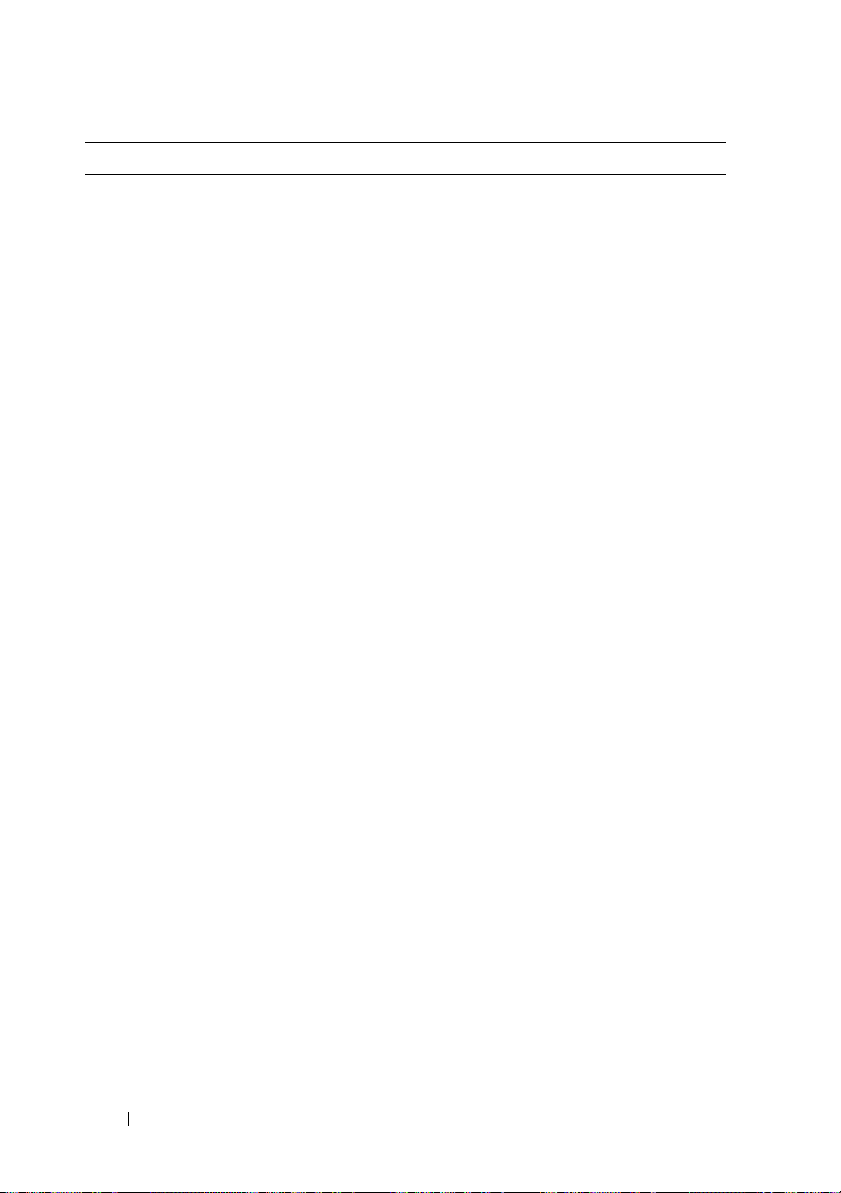
Environmental (continued)
Relative humidity
Operating
Storage
Maximum vibration
Operating
Storage
Maximum shock
Operating
Storage
Altitude
Operating
Storage
Airborne Contaminant Level
Class
8% to 85% (noncondensing) with a maximum
humidity gradation of 10% per hour
5% to 95% (noncondensing)
0.26 Grms at 5–350 Hz
1.54 Grms at 10–250 Hz for 15 mins
One shock pulse in the positive z axis
(one pulse on each side of the system)
of 31 G for 2.6 ms in the operational
orientation
Six consecutively executed shock pulses
in the positive and negative x, y, and z axes
(one pulse on each side of the system)
of 71 G for up to 2 ms
Six consecutively executed shock pulses
in the positive and negative x, y, and z axes
(one pulse on each side of the system) of
27 G fair squared wave pulse with velocity
at 596.9 cm/sec
–16 to 3048 m (–50 to 10,000 ft)
NOTE:
For altitudes above 2950 ft,
the maximum operating temperature
is derated 1ºF/550 ft.
–16 to 12,000 m (–50 to 35,000 ft)
G2 or lower as defined by ISA-S71.04-1985
12
Getting Started With Your System
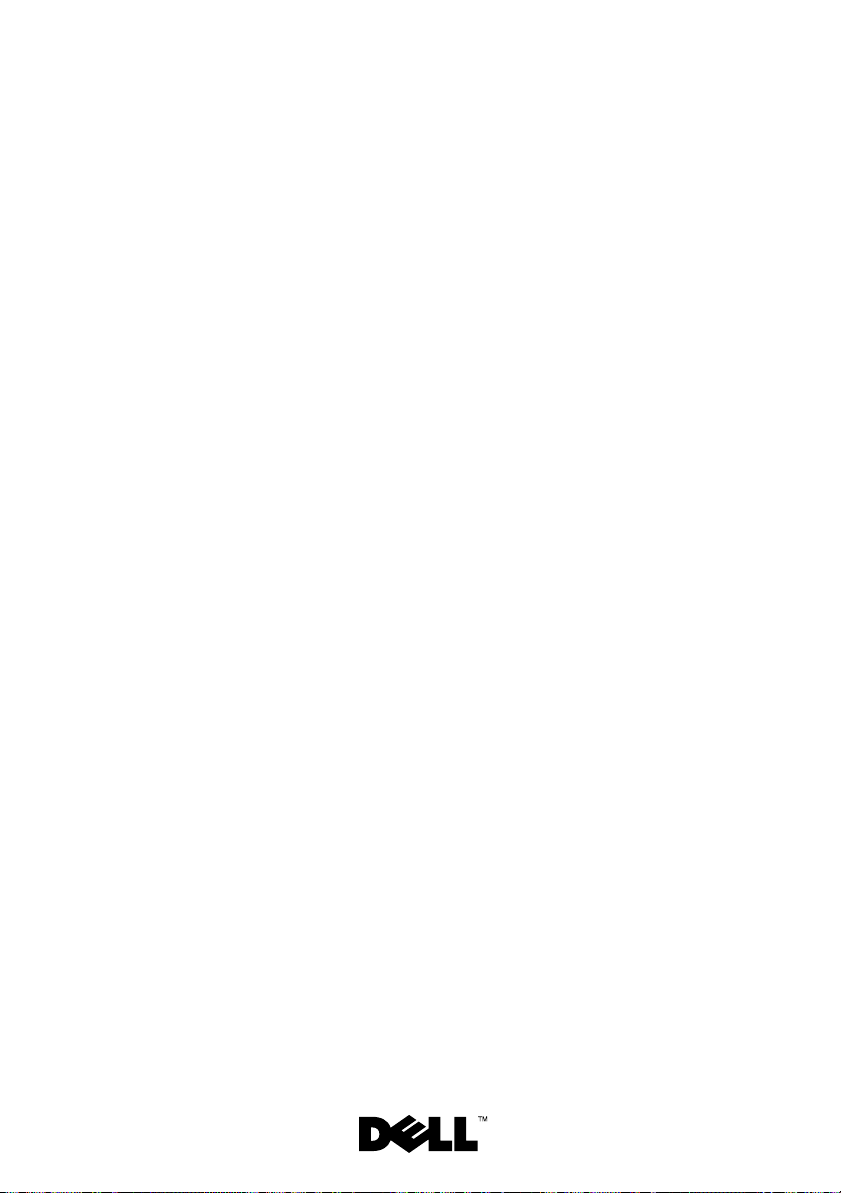
Dell PowerEdge C2100
Začínáme
se systémem
Směrnicový model FS12-TY
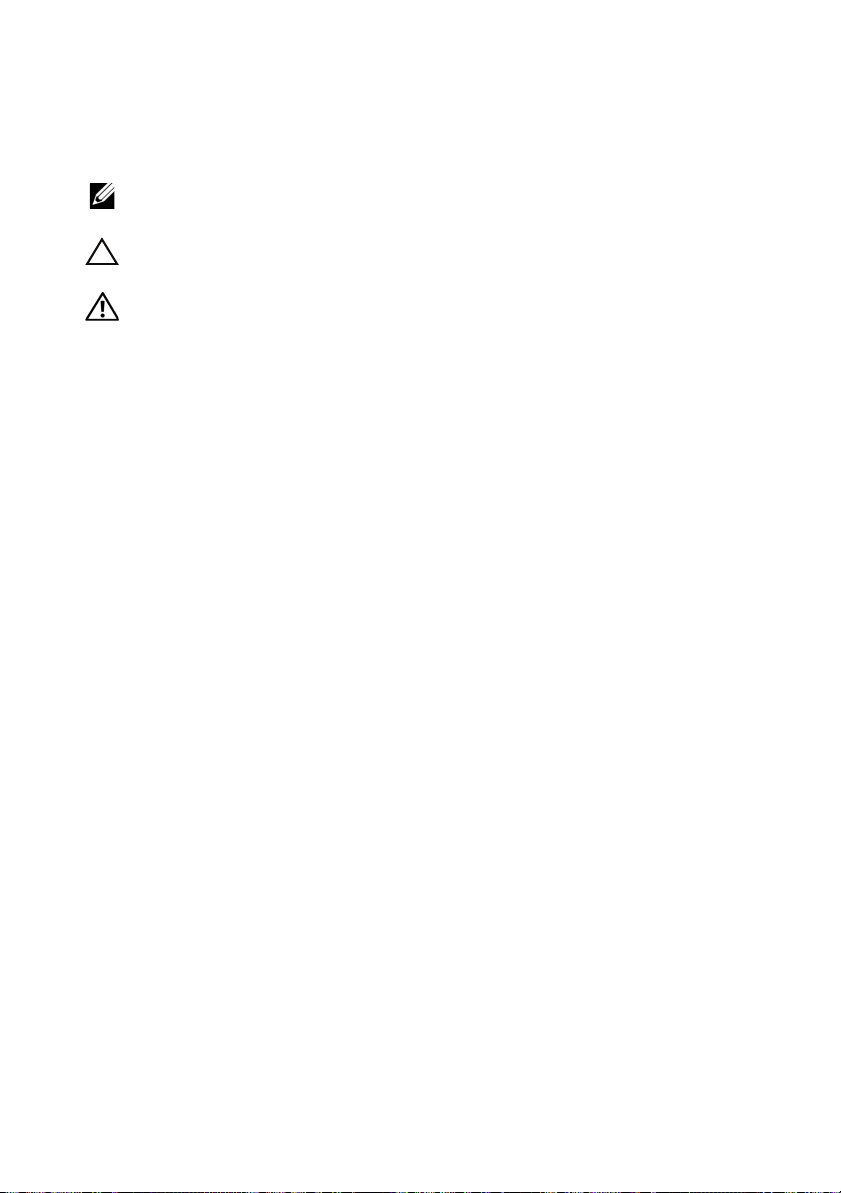
Poznámky a upozornění
POZNÁMKA:
počítače.
UPOZORNĚNÍ:
ztráty dat v případě nedodržení pokynů.
VAROVÁNÍ:
úrazu nebo smrti.
____________________
© 2013 Dell Inc. Všechna práva vyhrazena.
POZNÁMKA označuje důležité informace, které pomáhají lepšímu využití
UPOZORNĚNÍ poukazuje na možnost poškození hardwaru nebo
VAROVÁNÍ upozorňuje na potenciální nebezpečí poškození majetku,
Ochranné známky použité v tomto textu:
společnosti Dell Inc.
jejích poboček a mohou být registrovány úřadem pro patenty a ochranné známky v USA a dalších
Intel
zemích.
zemích.
VMware
jurisdikcích.
Hat, Inc. v USA a dalších zemích.
USA a dalších zemích.
Směrnicový model FS12-TY
2013 - 11 Č. dílu 34V7H Rev. A02
Citrixa XenServer
a
Xeon
jsou registrované ochranné známky společnosti Intel Corporation v USA a dalších
je registrovaná ochranná známka společnosti VMware, Inc. v USA anebo dalších
Red Hat
a
Red Hat Enterprise Linux
Dell
, logo
DELL
a
jsou ochranné známky společnosti Citrix Systems, Inc. a/nebo
SUSE
jsou registrované ochranné známky společnosti Red
je registrovaná ochranná známka společnosti Novell, Inc. v
PowerEdge
jsou ochranné známky
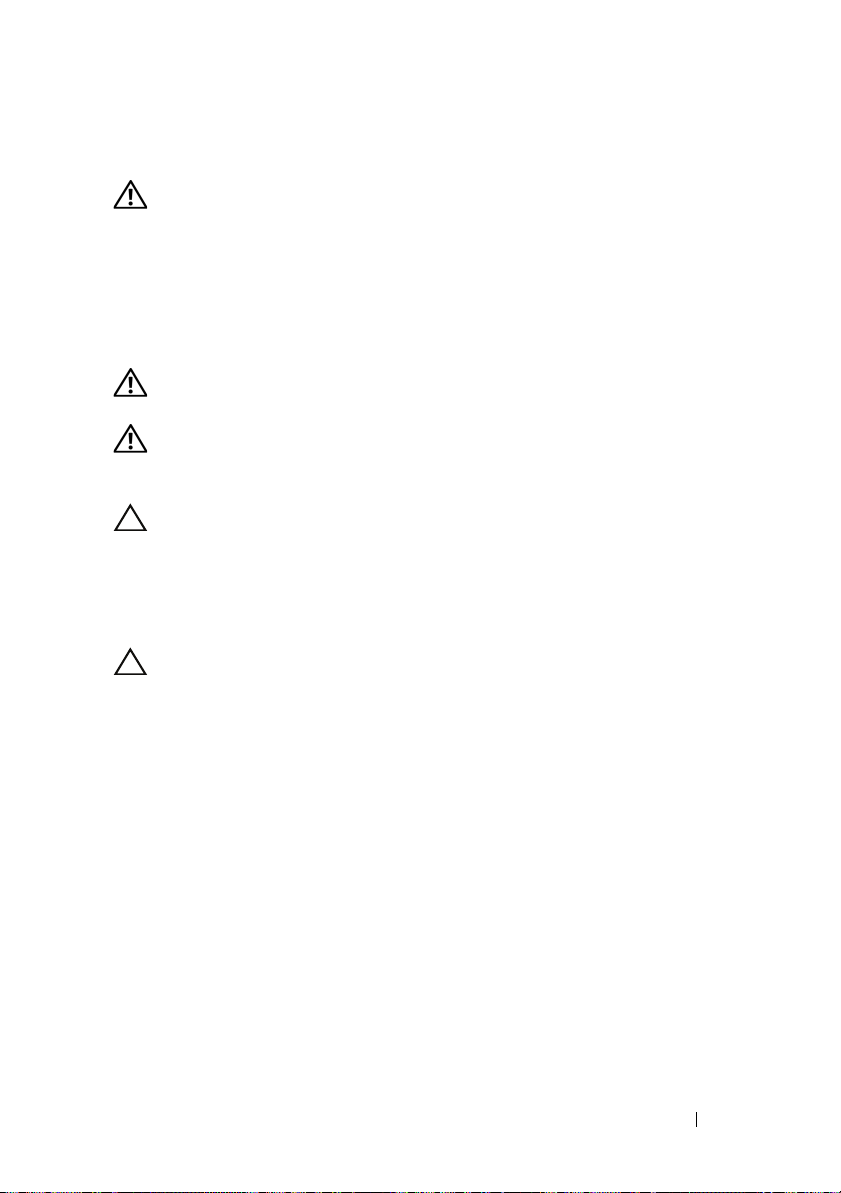
Instalace a konfigurace
VAROVÁNÍ:
pokyny dodané se systémem.
Rozbalení systému
Rozbalte systém a identifikujte jeho jednotlivé součásti.
Instalace kolejniček a systému do stojanu
VAROVÁNÍ:
nezvedejte sami, vyvarujete se tak možného zranění.
VAROVÁNÍ:
předejít možnosti zranění osob nebo poškození systému, je třeba systémový stojan
během instalace a vyjímání dostatečně stabilizovat.
UPOZORNĚNÍ:
stabilizátory (na samostatně stojících stojanech) nebo přední stabilizátory (na
vzájemně spojených stojanech). Pokud nenainstalujete před instalací systémů do
stojanu stabilizátory, může dojít k převrhnutí stojanu, což může za určitých
okolností vést k úrazu. Proto před instalací komponent do stojanu vždy instalujte
stabilizátory.
Před provedením následujícího postupu si prostudujte bezpečnostní
Při každém zvedání systému požádejte o asistenci. Systém
Systém není připevněn ke stojanu ani ke kolejničkám. Chcete-li
Před instalací systémů do stojanu nainstalujte přední a boční
UPOZORNĚNÍ:
Sami byste měli pouze řešit menší potíže a provádět jednoduché opravy, ke kterým
vás opravňuje dokumentace k produktu nebo ke kterým vás vyzve tým služeb a
podpory online či po telefonu. Na škody způsobené neoprávněným servisním
zásahem se nevztahuje záruka. Přečtěte si a dodržujte bezpečnostní pokyny
dodané s produktem.
Mnohé z oprav smí provádět pouze certifikovaný servisní technik.
Začínáme se systémem
15
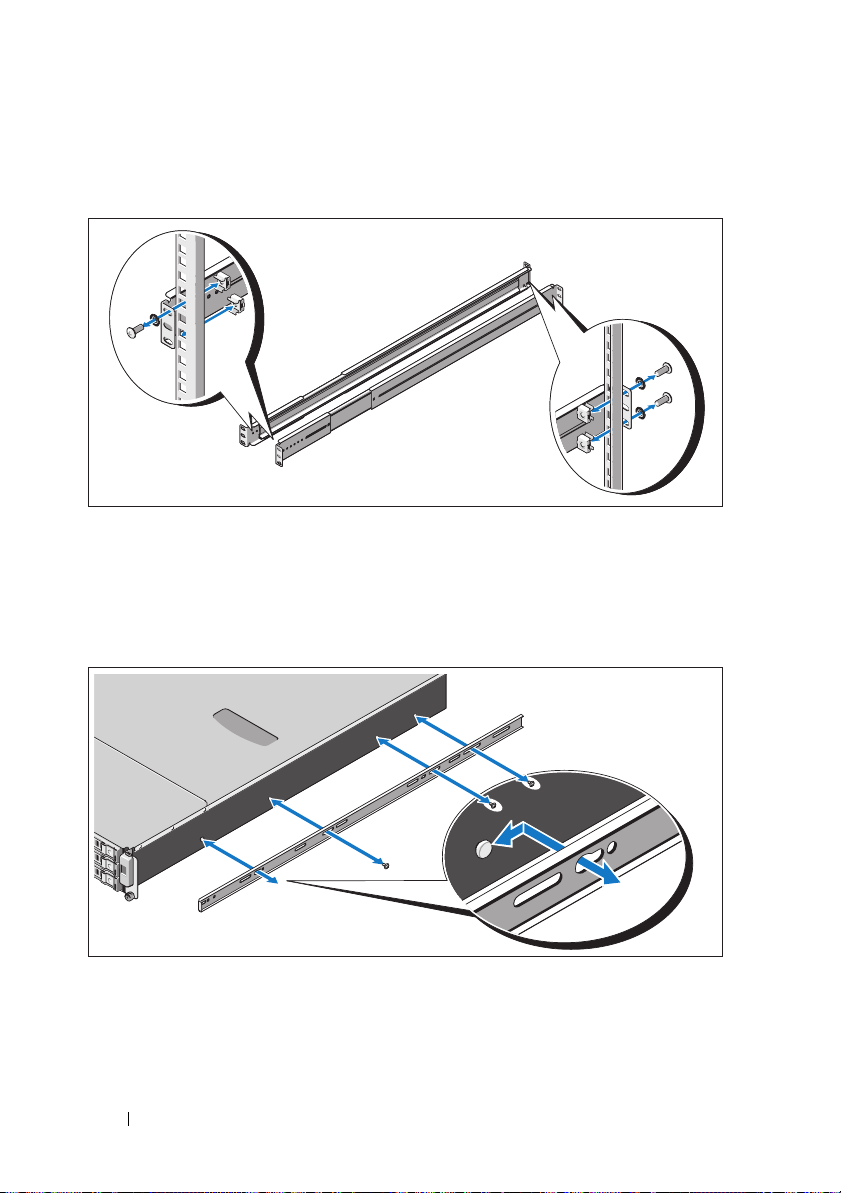
1
Upevněte kolejničky k přední části stojanu pomocí dvou šroubků a k zadní
části stojanu pomocí čtyř šroubků.
2
Vyrovnejte sloty ve tvaru klíčové dírky na kolejničkách pro šasi s
odpovídajícími kolíky na obou stranách systému a posuňte kolejničky pro
šasi směrem k přední části systému, dokud nezaklapnou na místo.
Připevněte kolejničky pro šasi k systému pomocí šroubků.
16
Začínáme se systémem
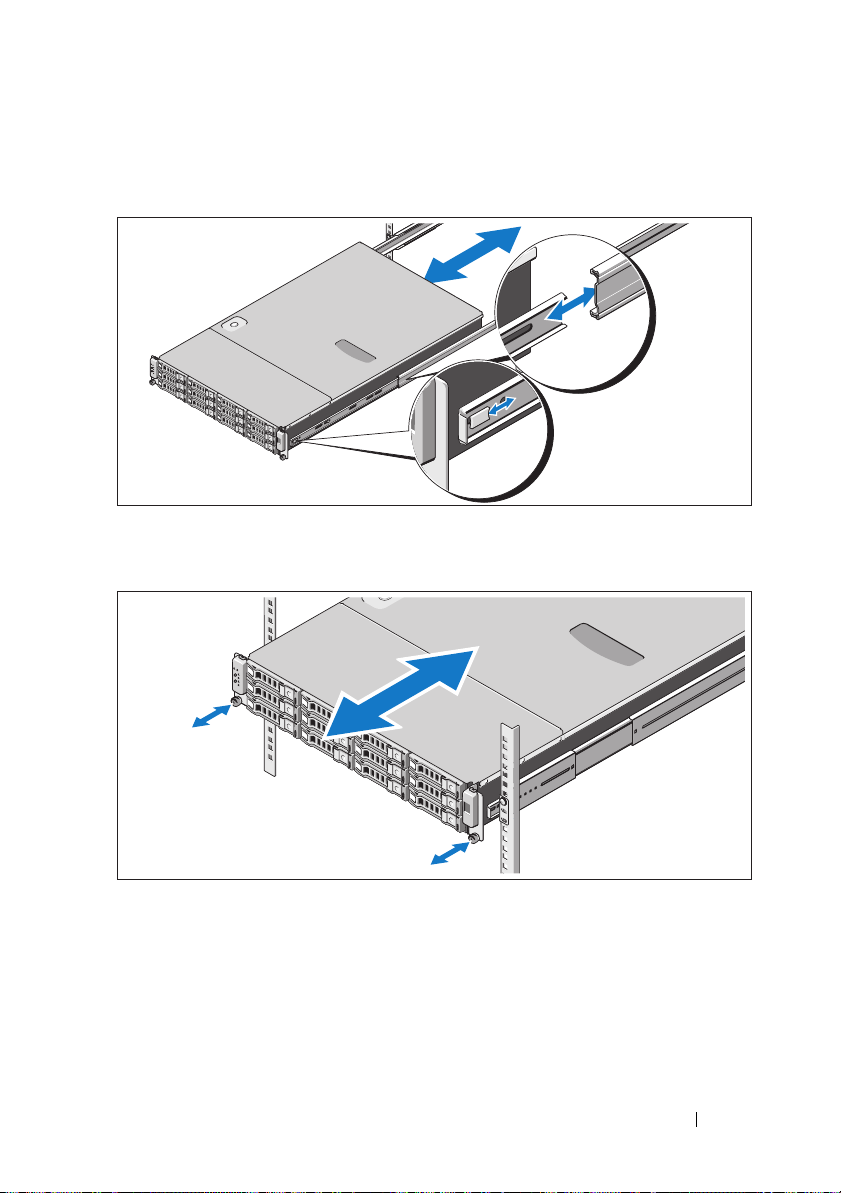
3
Zarovnejte konce kolejniček pro šasi s konci kolejniček ve stojanu a zasuňte
systém dovnitř, dokud kolejničky pro šasi nezaklapnou na místo.
4
Pomocí šroubků upevněte ouška na systému ke stojanu.
Začínáme se systémem
17
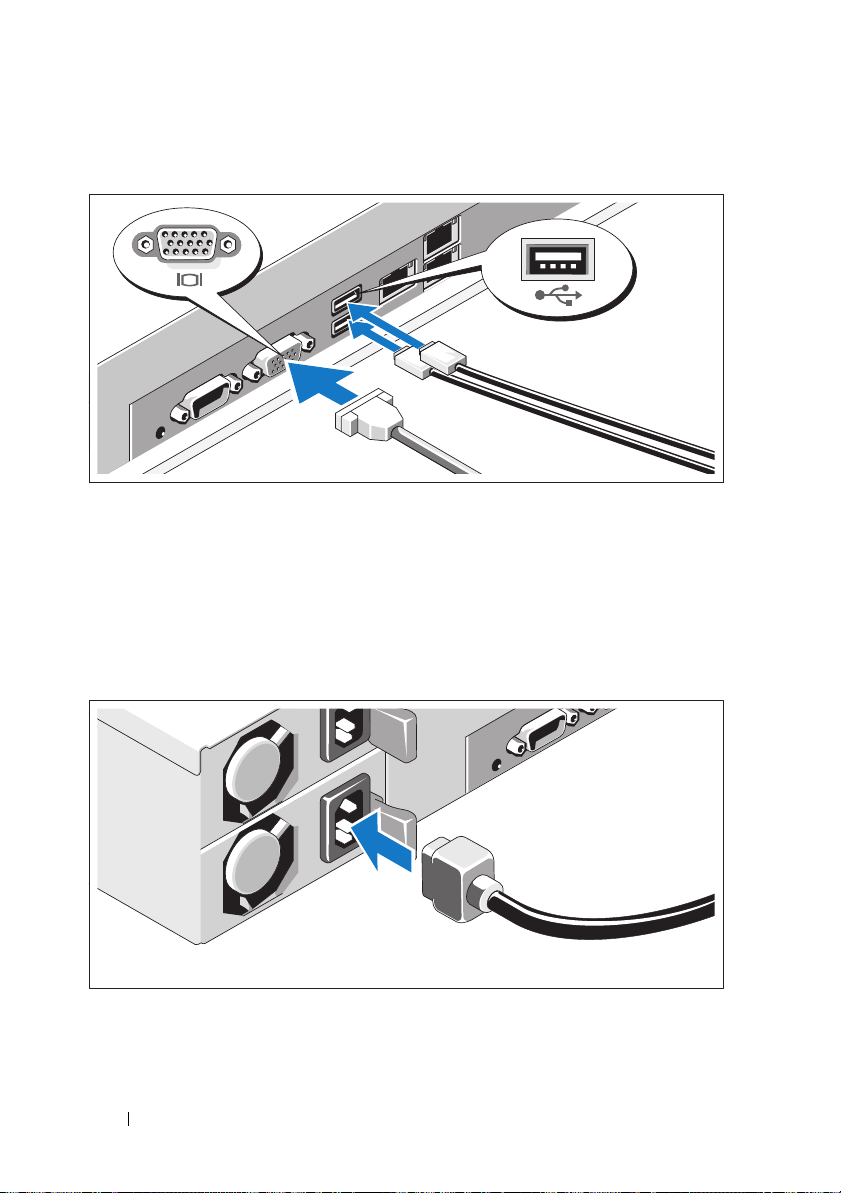
Volitelné – Připojení klávesnice, myši a monitoru
Připojte klávesnici, myš a monitor (volitelné).
Konektory na zadní straně systému mají ikony znázorňující, který kabel se má připojit
ke kterému konektoru. Zajistěte, aby šrouby na konektoru kabelu monitoru byly dobře
dotaženy (je-li jimi konektor vybaven).
Připojení napájecích kabelů
18
Začínáme se systémem
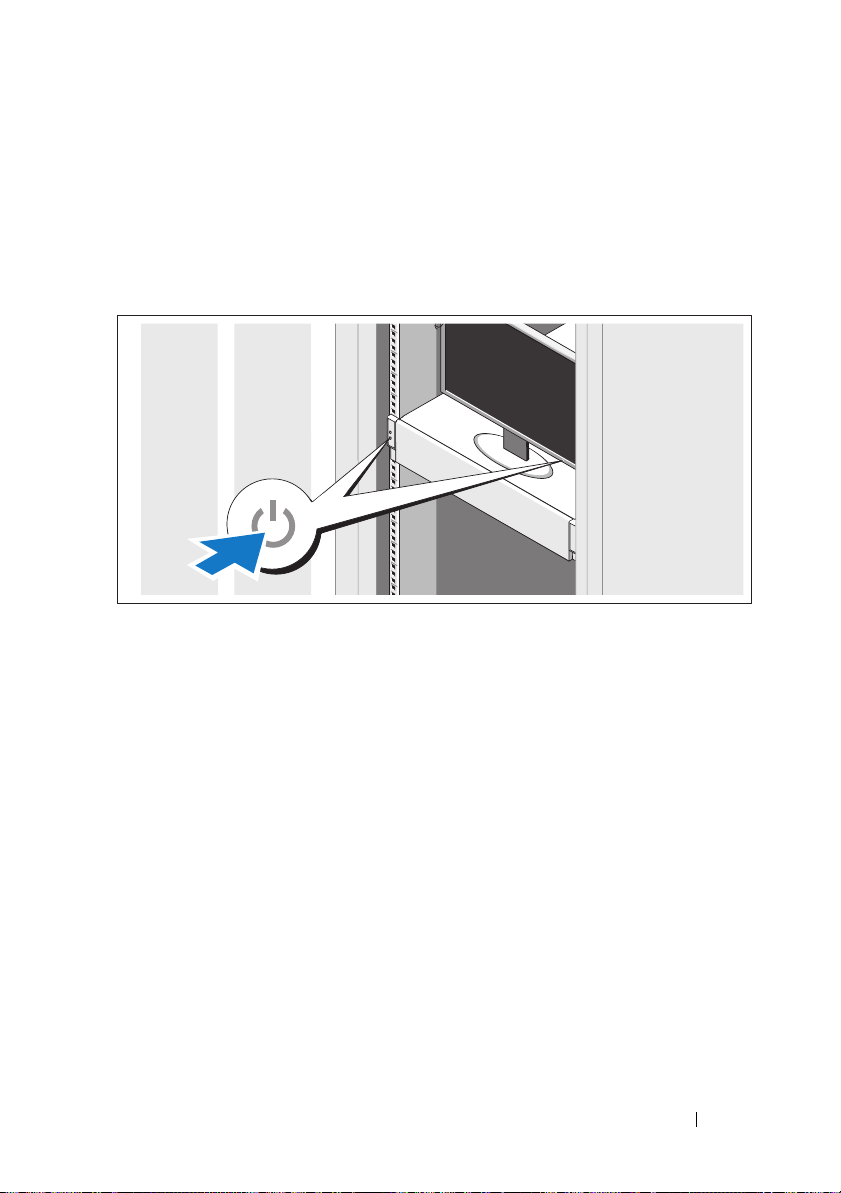
Připojte napájecí kabely k systému, a pokud používáte monitor, připojte napájecí kabel
také k monitoru. Poté zasuňte druhý konec napájecích kabelů do uzemněné elektrické
zásuvky nebo je připojte k samostatnému zdroji napájení, například ke zdroji
nepřerušitelného napájení (UPS) nebo jednotce rozvaděče (PDU).
Zapnutí systému
Stiskněte vypínač na systému a na monitoru. Indikátory napájení by se měly rozsvítit.
Dokončení nastavení operačního systému
Chcete-li provést instalaci operačního systému, postupujte podle dokumentace k
instalaci a konfiguraci operačního systému. Než začnete s instalací hardwaru či
softwaru, který nebyl zakoupen společně se systémem, ujistěte se, že je nainstalován
operační systém.
Začínáme se systémem
19
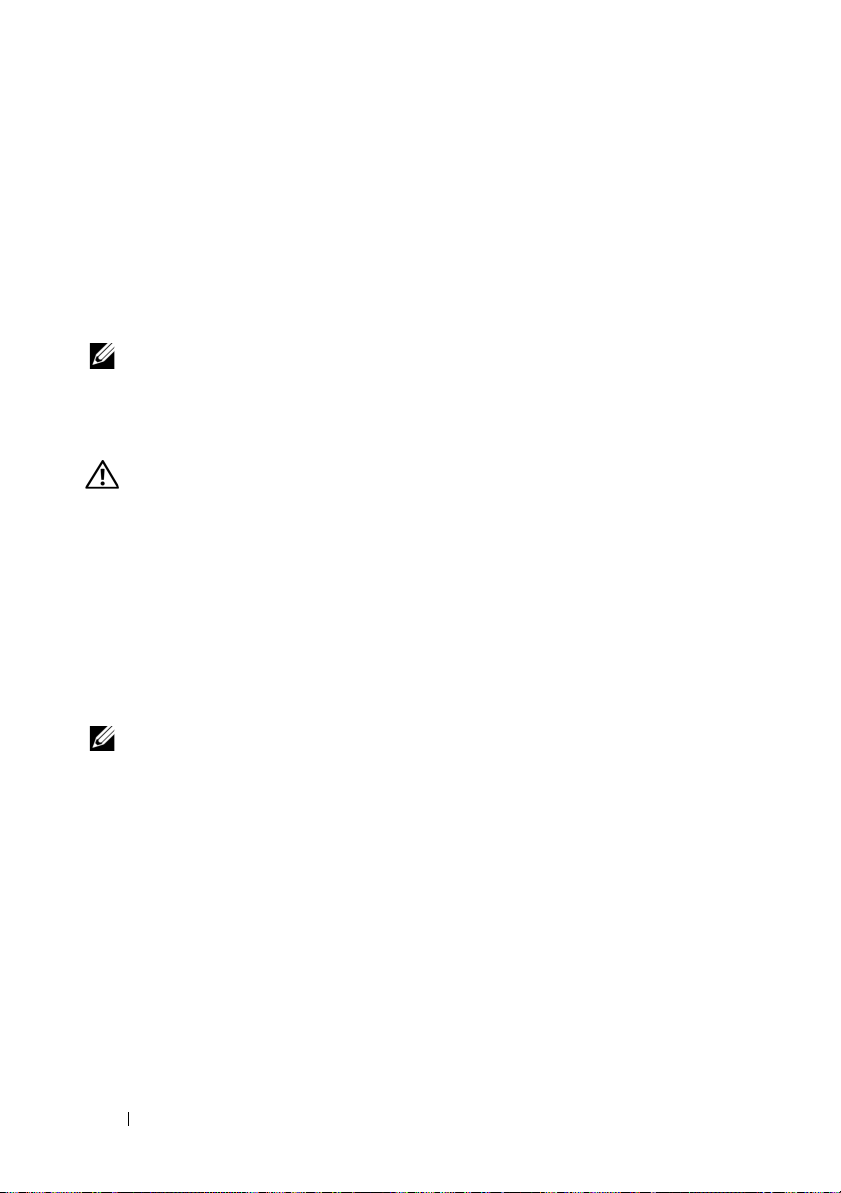
Podporované operační systémy
•
Red Hat® Enterprise Linux® 5.4, edice Standard (x64)
•
Red Hat Enterprise Linux 5.4, edice Standard (x86)
•
SUSE® Linux Enterprise Server 11 (x86_64)
•
Citrix® XenServer™ Enterprise 5.x
•
VMware® ESX Server verze 4.0, aktualizace 1
POZNÁMKA:
na webu
Nejnovější informace o podporovaných operačních systémech naleznete
dell.com/ossupport
.
Další užitečné informace
VAROVÁNÍ:
dodány se systémem. Informace o záruce jsou součástí tohoto dokumentu nebo
jsou přiloženy samostatně.
•
Příručka majitele hardwaru
popisuje řešení problémů se systémem a instalaci nebo výměnu
komponent. Tento dokument je k dispozici online na adrese
dell.com/support/manuals
•
Dokumentace k aplikaci pro správu systémů Dell poskytuje informace o
instalaci a použití softwaru pro správu systémů. Tento dokument je k
dispozici online na adrese
Prostudujte si informace o bezpečnosti a předpisech, které byly
obsahuje informace o funkcích systému a
.
dell.com/support/manuals
.
POZNÁMKA:
dell.com/support/manuals
ostatních dokumentech.
20
Začínáme se systémem
Vždy nejprve zkontrolujte a pročtěte aktualizace uvedené na adrese
, protože tyto aktualizace často nahrazují informace v
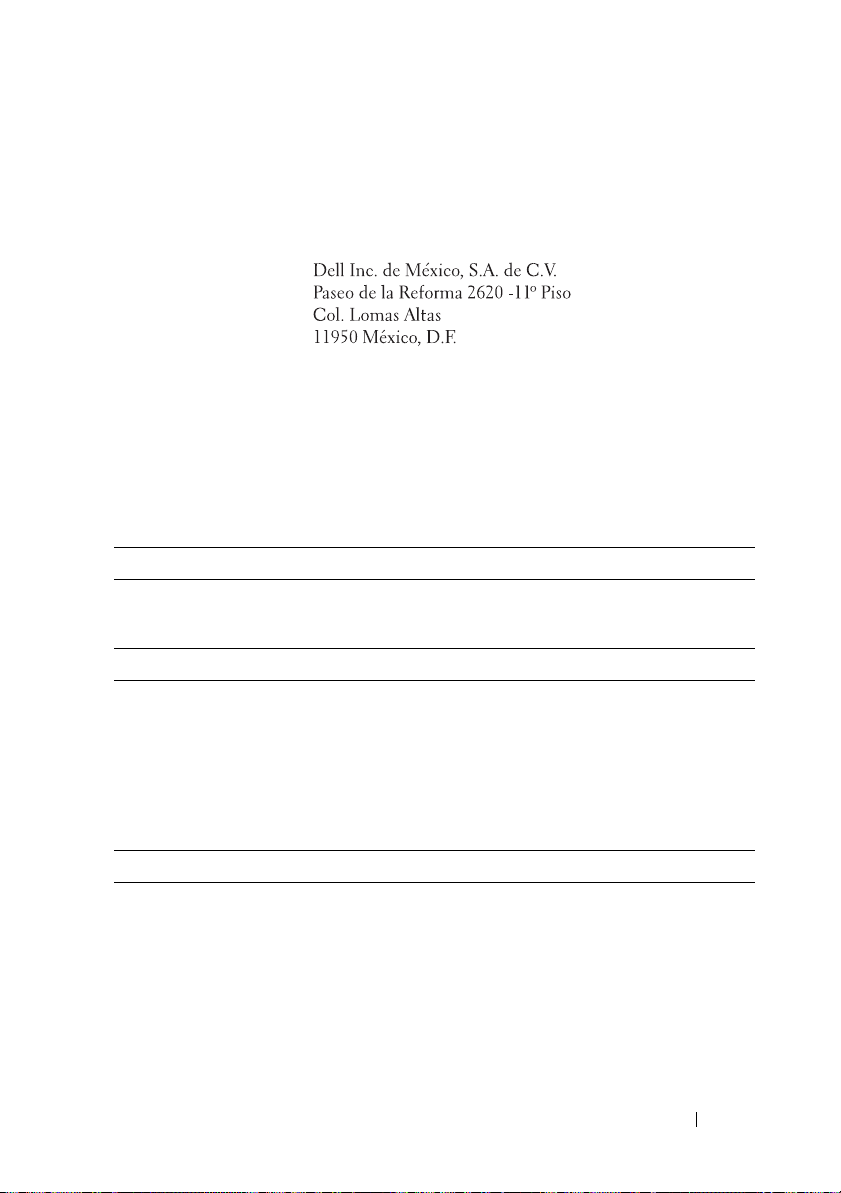
Informace NOM (jen pro Mexiko)
K zařízení popsanému v tomto dokumentu se vztahují v souladu s požadavky
oficiálních mexických norem NOM následující informace:
Dovozce:
Číslo modelu: FS12-TY
Napájecí napětí: 100–240 V stř.
Frekvence: 50/60 Hz
Spotřeba proudu: 9,0–5,0 A
Technické specifikace
Procesor
Typ procesoru Jeden nebo dva procesory řady Intel
5500 nebo 5600 (procesory s až šesti jádry)
Rozšiřovací sběrnice
Typ sběrnice PCI Express 2. generace
Rozšiřovací sloty
PCIe
Sloty na rozšiřovací kartě
PCIe
Dva x8 s poloviční délkou a plnou výškou
Dva vlastní sloty x4
®
Xeon®
Pamět’
Architektura Pamět’ové moduly s taktovací frekvencí 800,
1066 nebo 1333 MHz, typ DDR3,
registrované nebo bez vyrovnávací paměti,
s ochranou ECC
Sloty pro pamět’ové moduly Osmnáct 240kolíkových slotů DIMM
Kapacity pamět’ových modulů 2 GB, 4 GB, 8 GB nebo 16 GB
Minimum paměti RAM 12 GB
Začínáme se systémem
21
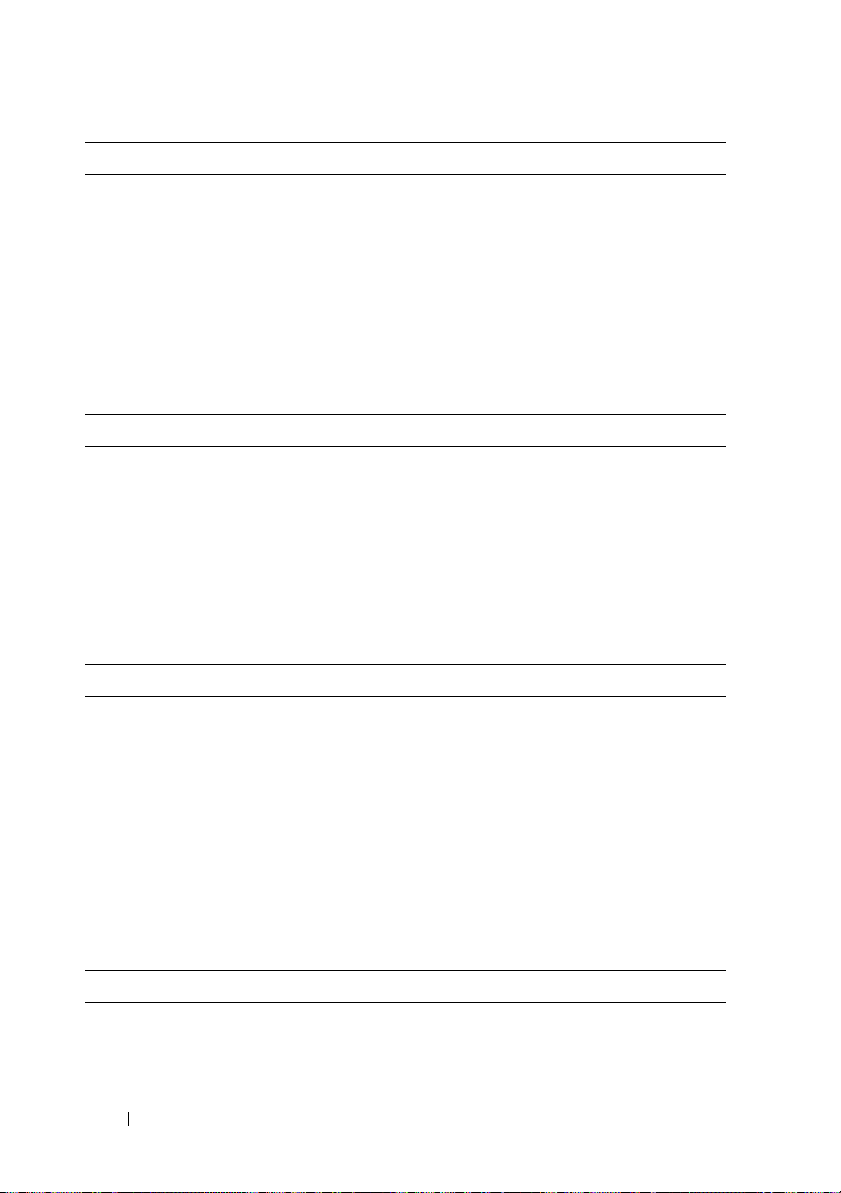
Pamět’ (pokračování)
Maximum paměti RAM 144 GB (pamět’ se dvěma samostatně
adresovatelnými oblastmi) při použití
modulů DIMM s kapacitou 8 GB
288 GB (pamět’ se čtyřmi samostatně
adresovatelnými oblastmi) při použití
modulů DIMM s kapacitou 16 GB
Režim spánku S3
48 GB při použití modulů DIMM s
kapacitou 2 GB nebo 4 GB
Jednotky
Pevné disky Až dvanáct 3,5palcových pevných disků SAS
nebo SATA vyměnitelných za provozu
Až dvacet čtyři 2,5palcových pevných disků
SAS nebo SATA vyměnitelných za provozu
(jakmile budou k dispozici)
(Volitelné) Až dva 2,5palcové interní pevné
disky SATA nebo SSD (jakmile budou k
dispozici)
Konektory
Vzadu
Sít’ové
Port KVM přes IP
Sériový port
USB
Video
Dva konektory RJ-45 (pro integrovanou
sít’ovou kartu Ethernet 10/100/1000 Mb/s)
Vyhrazený port sítě Ethernet pro vzdálený
přístup za účelem správy
9kolíkový, DTE, kompatibilní s
normou 16550
Dva 4kolíkové, USB 2.0
15kolíkový VGA
Video
Typ grafiky Grafická karta AST2050; konektor VGA
Grafická pamět’ 8 MB
22
Začínáme se systémem
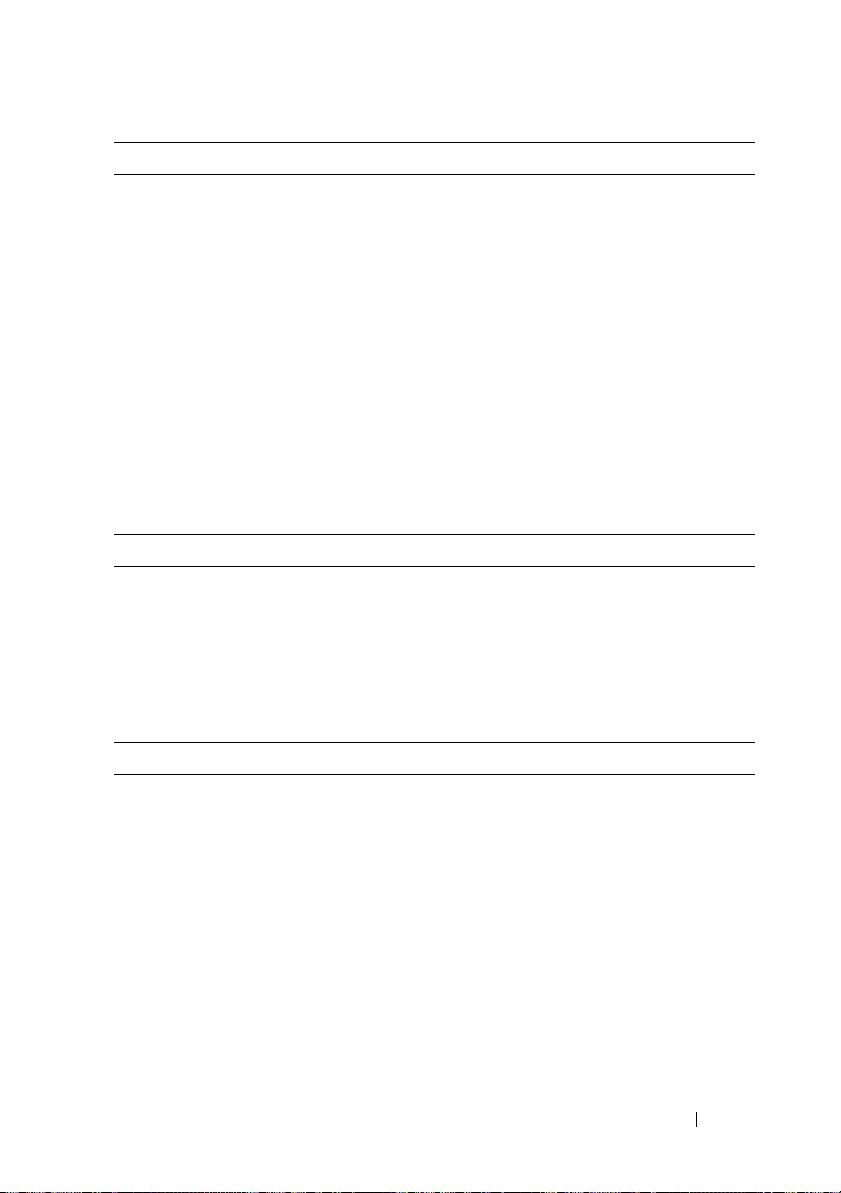
Napájení
Zdroj napájení střídavým proudem (záložní)
Výkon 750 W
Napětí
Odvod tepla
Maximální nárazový proud
Baterie
Systémová baterie
Baterie ROMB (volitelná)
Rozměry
Výška 8,75 cm
Šířka 43,74 cm
Hloubka 72,2 cm
Hmotnost (maximální konfigurace) 28,5 kg
Hmotnost (prázdné) 12 kg
100–240 V stř.; 50/60 Hz; 9,5–5,0 A
Maximálně 2217,8 BTU/hod.
V typických podmínkách napájení a v celém
provozním rozsahu systému může nárazový
proud dosáhnout 55 A na jeden napájecí
zdroj po dobu 10 ms nebo méně.
Lithium-iontová knoflíková baterie CR 2032
3,0 V
Lithium-iontová baterie 3,7 V
Prostředí
Další informace o měřených údajích prostředí najdete pro jednotlivé systémové konfigurace na
www.dell.com/environmental_datasheets
adrese
Te pl o ta
Provozní
Skladovací
10 až 35 °C s maximálním nárůstem teploty o
10 °C za hodinu
POZNÁMKA:
900 metrů je maximální provozní teplota snížena o
1 °C na každých 300 metrů.
-40 až 65 °C s maximálním nárůstem teploty
o 20 °C za hodinu
.
V nadmořských výškách nad
Začínáme se systémem
23
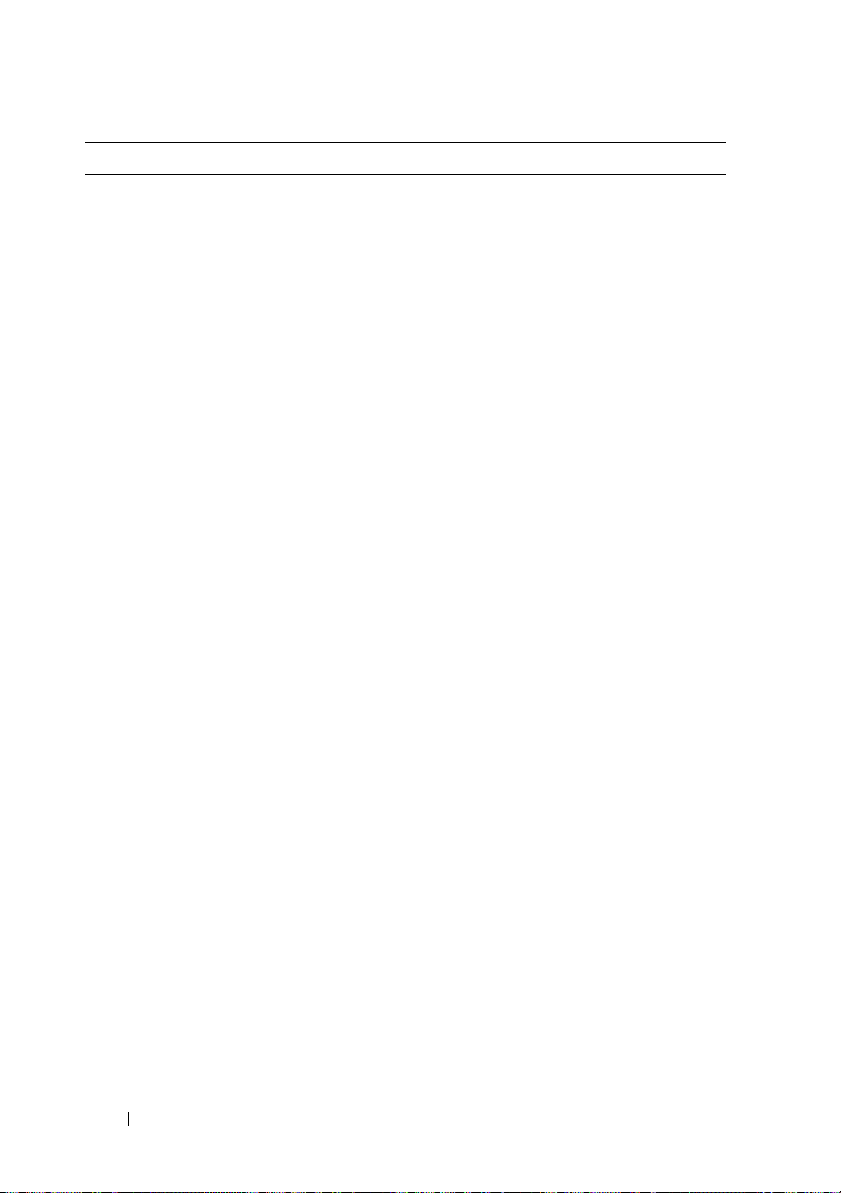
Prostředí (pokračování)
Relativní vlhkost
Provozní
Skladovací
Maximální vibrace
Provozní
Skladovací
Maximální ráz
Provozní
Skladovací
Nadmořská výška
Provozní
Skladovací
Úroveň znečištění vzduchu
Třída
8 až 85 % (bez kondenzace) s maximálním
nárůstem vlhkosti o 10 % za hodinu
5 až 95 % (bez kondenzace)
0,26 g při 5–350 Hz
1,54 g při 10–250 Hz po dobu 15 minut
Jeden rázový impuls v kladné ose z (jeden
impuls na každé straně systému) o síle 31 G
v délce do 2,6 ms v provozní orientaci
Šest po sobě jdoucích rázových impulsů v
kladné i záporné ose x, y a z (jeden impuls
na každé straně systému) o síle 71 G v délce
do 2 ms
Šest po sobě jdoucích rázových impulsů v
kladné i záporné ose x, y a z (jeden impuls na
každé straně systému) o síle 27 G pro impuls s
průběhem sladěné obdélníkové vlny se
změnou rychlosti 5,969 m/s
-16 až 3 048 m
POZNÁMKA:
900 metrů je maximální provozní teplota snížena
o 1 °C na každých 300 metrů.
-16 až 12 000 m
G2 nebo nižší dle normy ISA-S71.04-1985
V nadmořských výškách nad
24
Začínáme se systémem
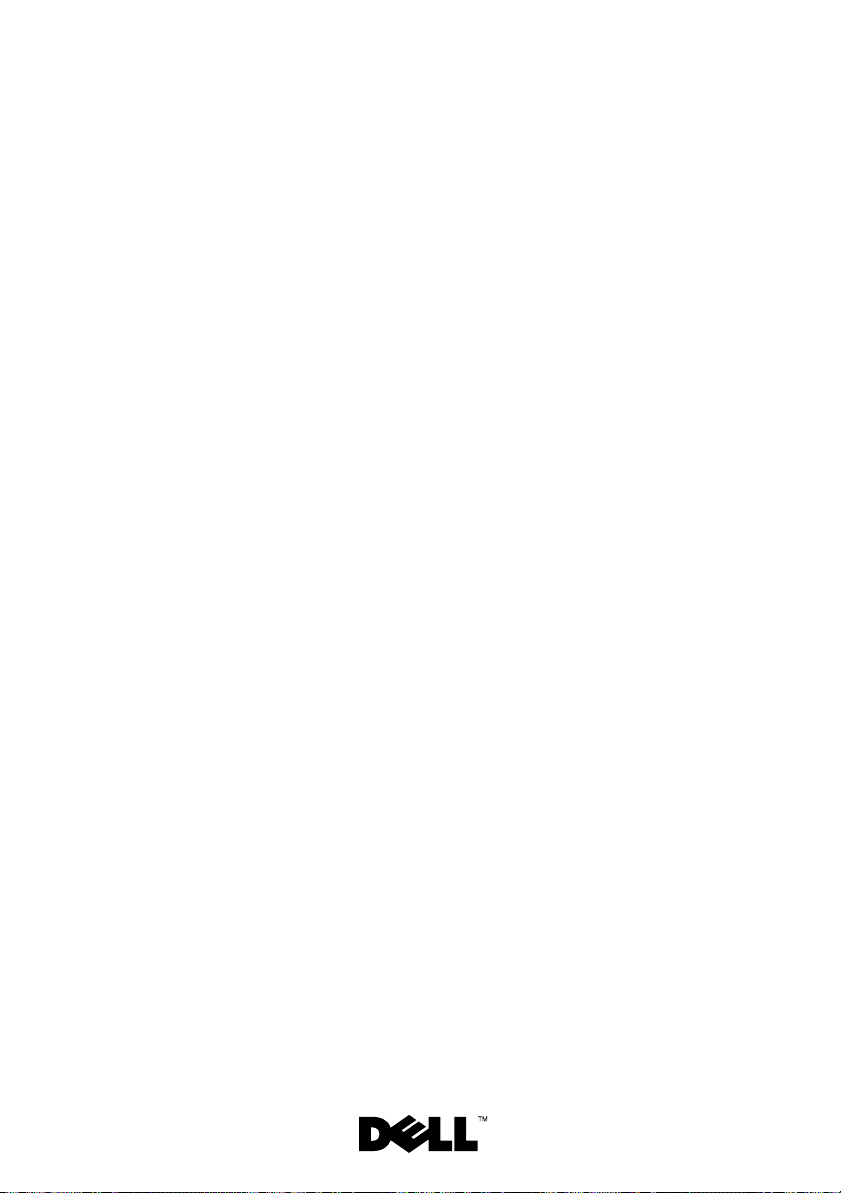
Dell PowerEdge C2100
Mise en route
de votre système
Modèle réglementaire FS12-TY
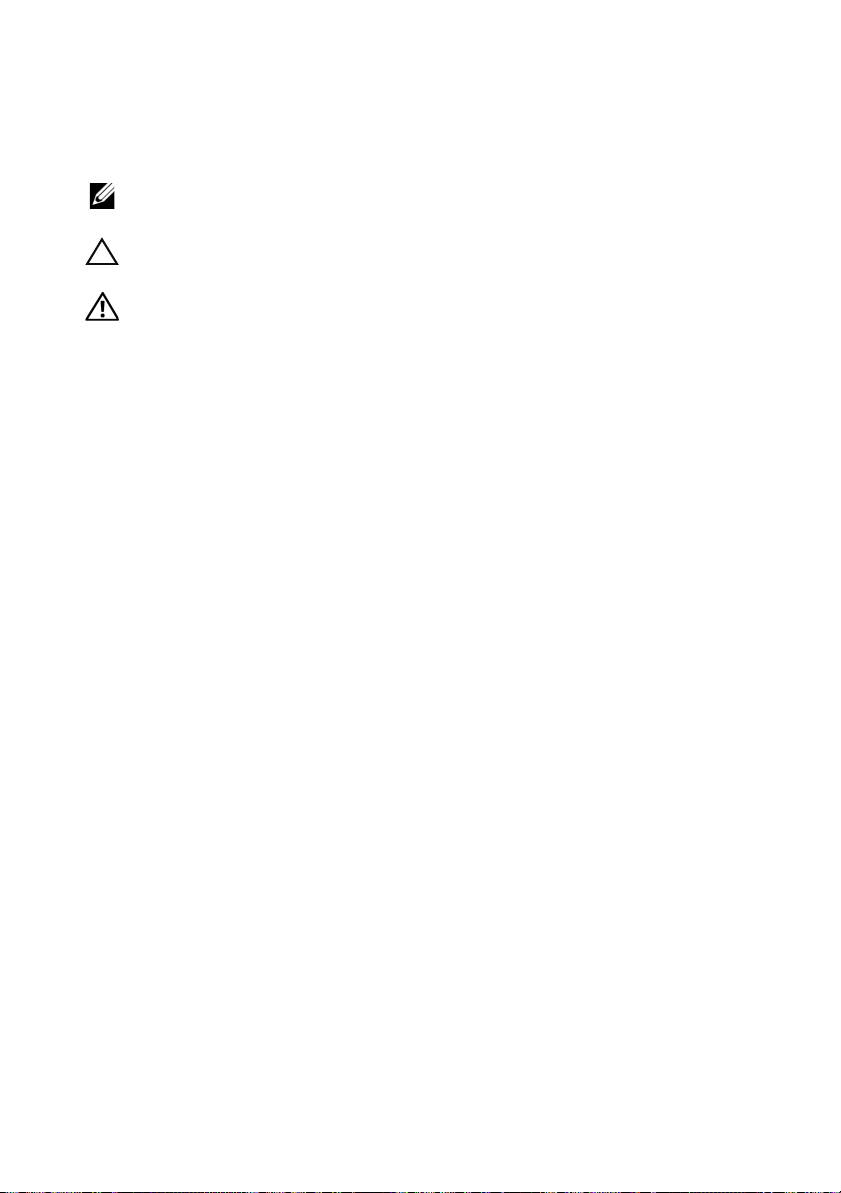
Remarques, précautions et avertissements
REMARQUE :
vous aider à mieux utiliser votre ordinateur.
une REMARQUE indique des informations importantes qui peuvent
PRÉCAUTION :
une PRÉCAUTION vous avertit d'un risque d'endommagement du
matériel ou de perte de données en cas de non-respect des instructions.
AVERTISSEMENT :
un AVERTISSEMENT vous avertit d’un risque
d'endommagement du matériel, de blessure corporelle ou même de mort.
____________________
© 2013 Dell Inc. Tous droits réservés.
Marques mentionnées dans ce document : Dell, le logo DELL et PowerEdge sont des marques de
Dell Inc.; Citrix et XenServer sont des marques de Citrix Systems, Inc. et/ou d'une ou de plusieurs de
ses filiales, et peuvent être déposées auprès du Patent and Trademark Office aux États-Unis et
d'organismes similaires dans d'autres pays ; Intel et Xeon sont des marques déposées d'Intel
Corporation aux États-Unis et dans d'autres pays ; VMware est une marque déposée de VMware, Inc.
aux États-Unis et/ou dans d'autres juridictions ; Red Hat et Red Hat Enterprise Linux sont des marques
déposées de Red Hat, Inc. aux États-Unis et dans d'autres pays ; SUSE est une marque déposée de
Novell, Inc. aux États-Unis et dans d'autres pays.
Modèle réglementaire FS12-TY
2013 - 11 N/P 34V7H Rév. A02
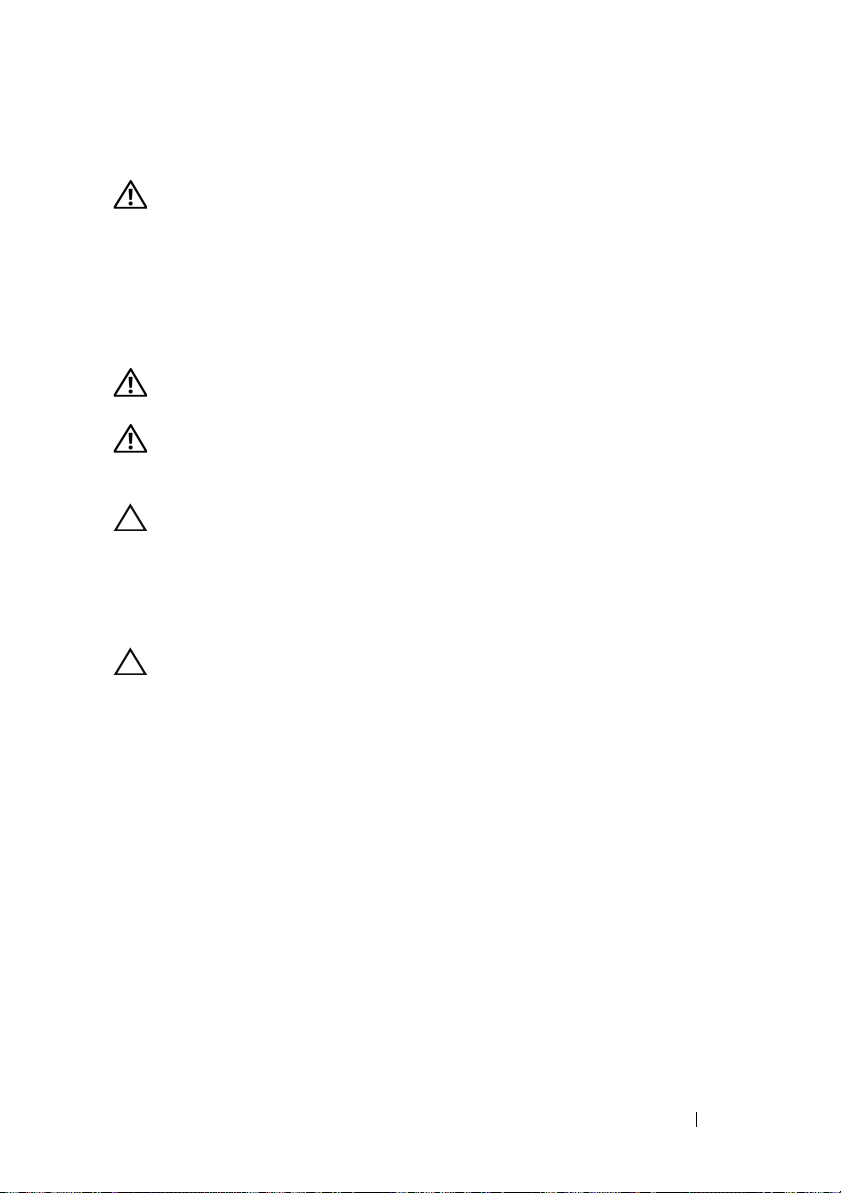
Installation et configuration
AVERTISSEMENT :
consignes de sécurité fournies avec le système.
Déballage du système
Sortez le système de son emballage et identifiez chaque élément.
Installation des rails et du système dans un rack
AVERTISSEMENT :
N'essayez pas de le soulever seul, car vous risqueriez de vous blesser.
avant d'exécuter la procédure ci-dessous, lisez les
demandez toujours de l'aide avant de soulever le système.
AVERTISSEMENT :
risque d'accident et d'endommagement du système, vous devez soutenir le rack
au cours de l'installation et du retrait du système.
PRÉCAUTION :
stabilisateurs avant et latéraux. Pour plusieurs racks associés, installez d'abord
le stabilisateur avant. Si les stabilisateurs ne sont pas installés selon la
procédure recommandée avant de placer des systèmes dans un rack, ce dernier
risque de basculer et d'occasionner des blessures corporelles. Installez toujours
le(s) stabilisateur(s) avant d'ajouter des composants.
PRÉCAUTION :
technicien de maintenance agréé. N'effectuez que les opérations de dépannage
et les petites réparations autorisées par la documentation de votre produit et
suivez les instructions fournies en ligne ou par téléphone par l'équipe de
maintenance et d'assistance technique. Tout dommage causé par une réparation
non autorisée par Dell est exclu de votre garantie. Consultez et respectez les
consignes de sécurité fournies avec votre produit.
le système n'est fixé ni au rack ni aux rails. Pour éviter tout
avant d'installer des systèmes dans un rack, installez d'abord les
la plupart des réparations ne peuvent être effectuées que par un
Mise en route de votre système
27
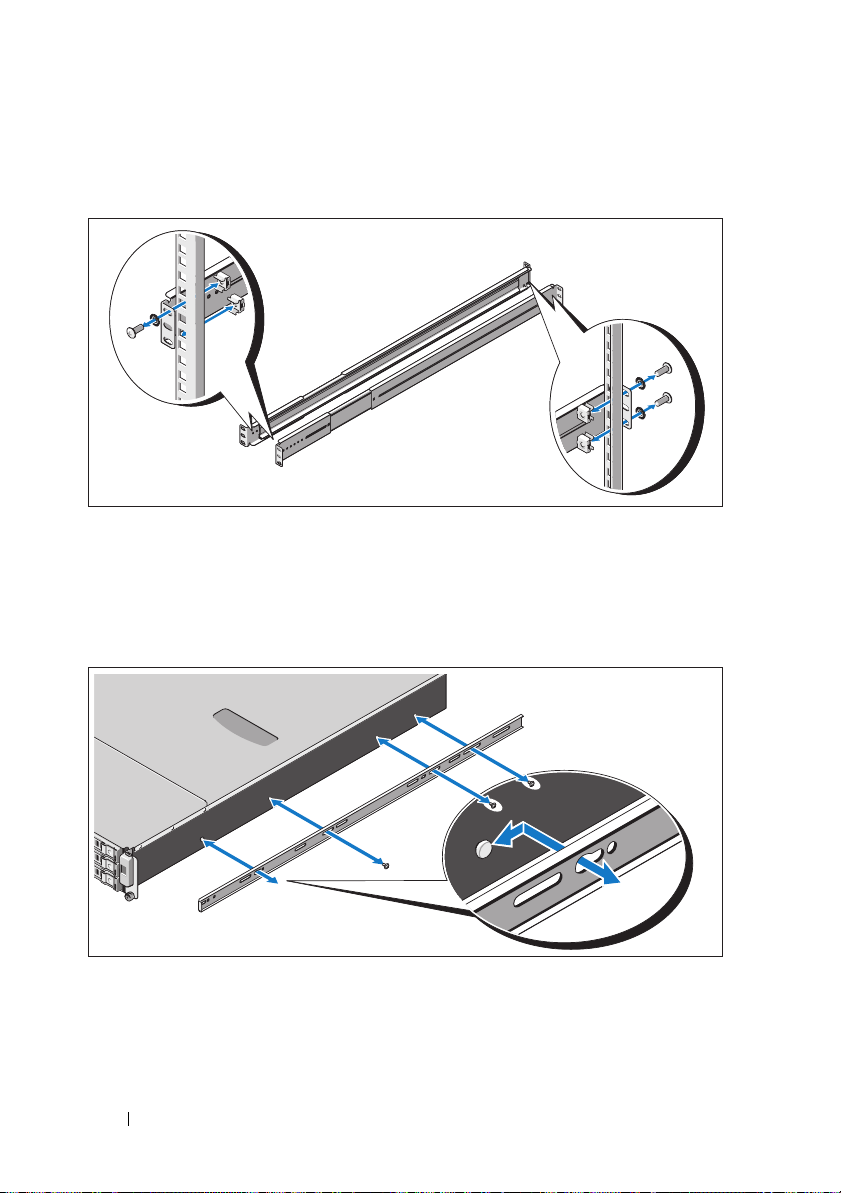
1
Fixez les rails à l'avant du rack à l'aide de deux vis et à l'arrière du rack à
l'aide de quatre vis.
2
Alignez les encoches en trou de serrure sur les rails du châssis avec les
broches correspondantes de chaque côté du système et faites glisser les
rails du châssis vers l'avant du système jusqu'à ce qu'ils soient bloqués.
Fixez les rails du châssis au système à l'aide de vis.
28
Mise en route de votre système
